Page 1
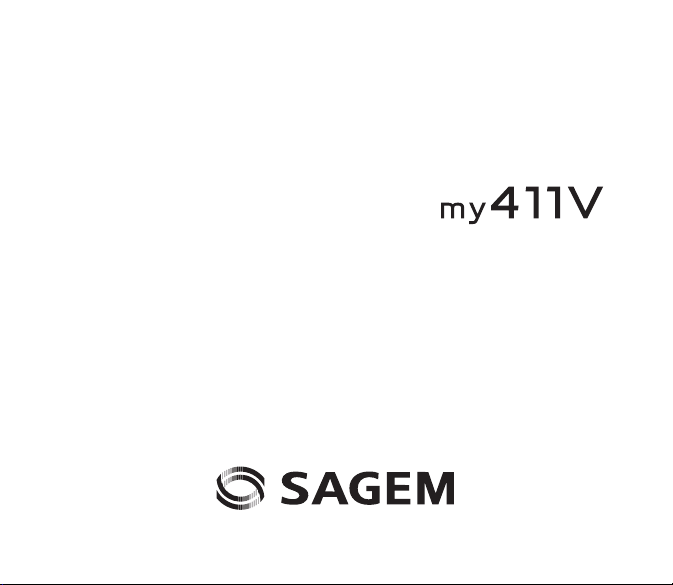
Français
Page 2
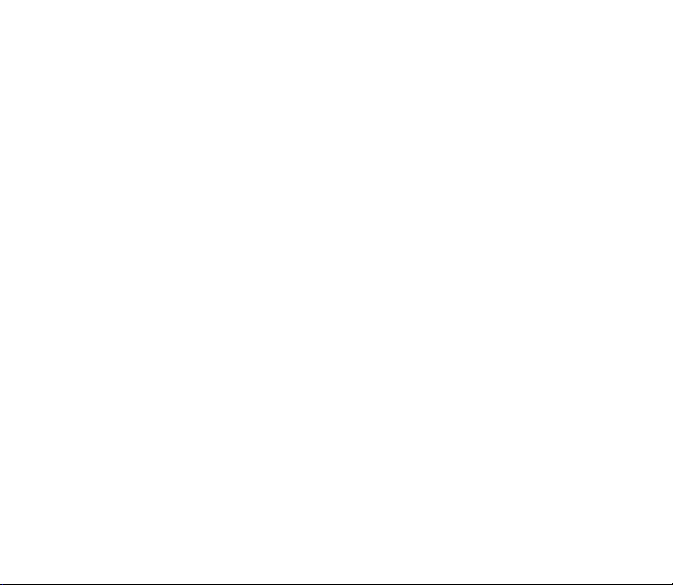
Page 3
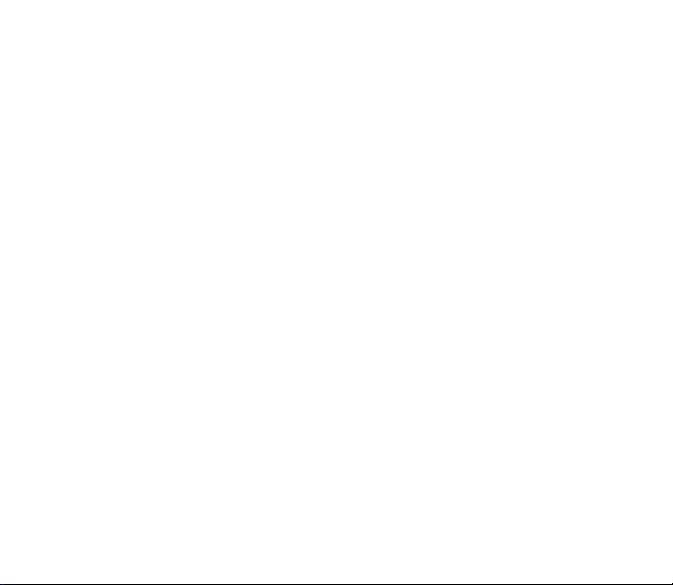
Vous venez d’acheter un téléphone SAGEM et nous vous en félicito ns. Nous vous conseillons de lire ce manuel attentivement
afin de pouvoir utiliser votre téléphone dans les meilleures conditions.
Votre téléphone permet d’utiliser, au plan international, différents réseaux (GSM 900 MHz et DCS 1800 MHz ou
PCS 1900 MHz), en fonction des accords d’itinérance entre les opérateurs.
Ce téléphone est agréé conformément aux normes européennes.
AVERTISSEMENT
Votre téléphone est identifié par son numéro IMEI. Notez bien ce numéro, et ne le gardez pas joint à votre téléphone, car il
pourra vous être demandé en cas de vol de votre téléphone, afin d’en bloquer l’utilisation, même avec une autre carte SIM.
Pour afficher l’IMEI sur l’écran de votre téléphone, tapez : *#06#.
La marque SAGEM est une marque déposée de Sagem Communication groupe SAFRAN.
T9® Text Input est une marque déposée de ©Tegic Communications Inc.
Java™ et tous les logos et marques déposées de base Java™ sont des marques déposées de Sun Microsystems, Inc. aux
États-Unis et dans d’autres pays.
Le navigateur WAP et certains logiciels de messagerie (i-mode) sont sous licence Openwave.
Le navigateur WAP et les logiciels inclus sont la propriété exclusive de Openwave. À ce titre, il est interdit de les modifier,
traduire, désassembler ou décompiler tout ou partie.
®
est une marque déposée de Bluetooth® SIG, Inc.
Bluetooth
microSD™ est une marque déposée de SD Card Association.
Wellphone™ et SmartCom™ sont les marques déposées propriétés de SmartCom SARL.
Windows est une marque déposée de Microsoft Corporation.
3
Page 4
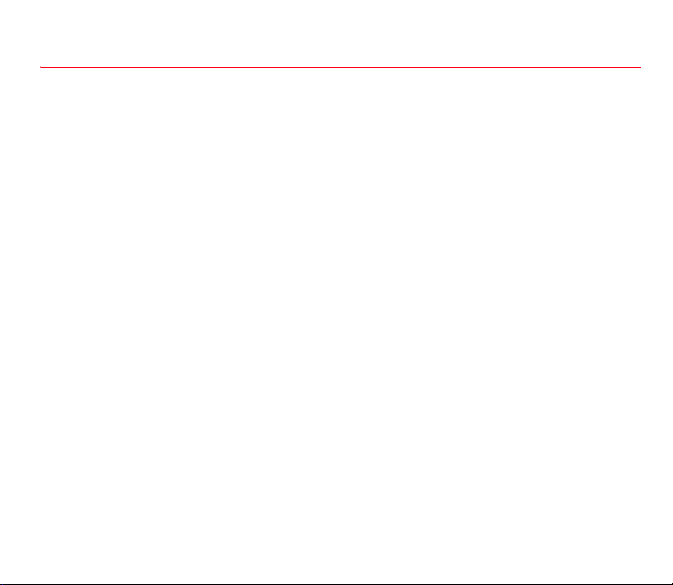
Sommaire
Menus........................................................... 6
Description .................................................. 7
Installation de la carte SIM et de la batterie.... 9
Insertion de la carte mémoire .......................10
Utilisation de la carte mémoire .....................10
Principes de navigation ............................ 11
Écran d’accueil .......................................... 12
Mise en service.......................................... 13
Informations sur la carte SIM........................13
Mise en service.............................................13
Code PIN ......................................................14
Réglage date et heure ..................................14
Réseau .........................................................15
Premier appel ...............................................15
Réception d’un appel .................................... 16
Mise hors tension.......................................... 16
Utilisation ................................................... 17
Amélioration de la performance de l’antenne17
Optimisation des performances .................... 17
Charge de la batterie ....................................18
Contacts..................................................... 19
Utilisation du répertoire.................................19
Enregistrement d’un nouveau contact ..........19
Appeler un contact........................................20
Afficher un contact ........................................ 20
Options pour un contact................................ 20
Groupes ........................................................ 22
4 Sommaire
Messages ................................................... 23
Créer un message........................................ 23
Carte Postale................................................ 25
Recevoir des messages ...............................25
Messenger.................................................... 25
Messages reçus ........................................... 26
Brouillons...................................................... 26
Messages envoyés....................................... 27
Messages non envoyés................................ 27
Boîte Mail...................................................... 27
Répondeur.................................................... 27
Modèles........................................................ 27
Album Photo................................................. 27
Réglages ...................................................... 28
Informations locales...................................... 28
Groupes........................................................ 28
Mémoire........................................................ 28
Caméra ....................................................... 29
Prendre une photo et la sauvegarder ........... 29
Enregistrer une vidéo ................................... 31
Mes Documents......................................... 32
Vodafone live!............................................ 33
Divertissement........................................... 34
Applications............................................... 35
Alarmes ........................................................ 35
Applications ..................................................35
Chronomètre................................................. 35
Calendrier..................................................... 35
Page 5
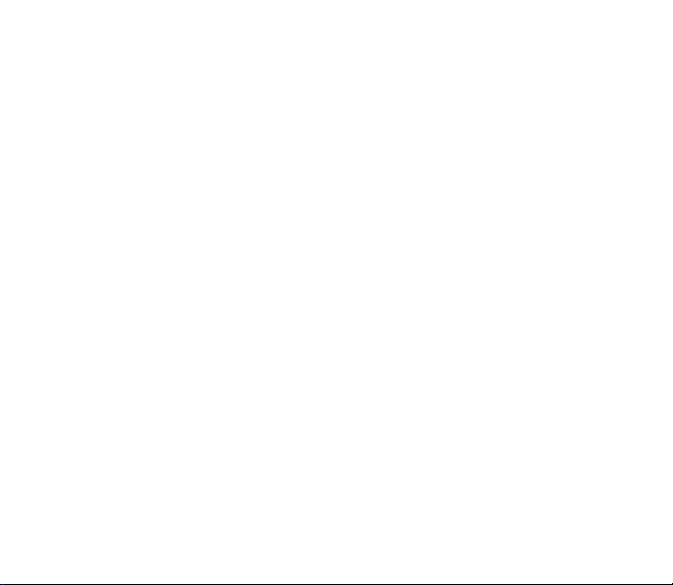
Calculatrice et convertisseur......................... 36
Aide-Mémoire................................................37
Services ........................................................37
Baladeur........................................................38
Paramètres................................................. 40
Téléphone.....................................................40
Affichage.......................................................41
Messages......................................................43
Connectivité ..................................................43
Appels...........................................................46
Réseaux........................................................ 47
Sécurité......................................................... 48
WAP.............................................................. 50
Multimedia.....................................................50
Aide............................................................... 50
Caractéristiques techniques .................... 51
Informations et précautions d’usage ...... 53
DAS...............................................................53
Conseils pour limiter l’exposition aux champs
électromagnétiques (radiofréquences RF)....53
Sécurité......................................................... 54
Environnement.............................................. 56
Garanties.................................................... 57
Contrat de Licence Utilisateur Final (CLUF),
pour le logiciel........................................... 60
Java™......................................................... 63
Dépannage................................................. 66
Index........................................................... 69
Sommaire 5
Page 6
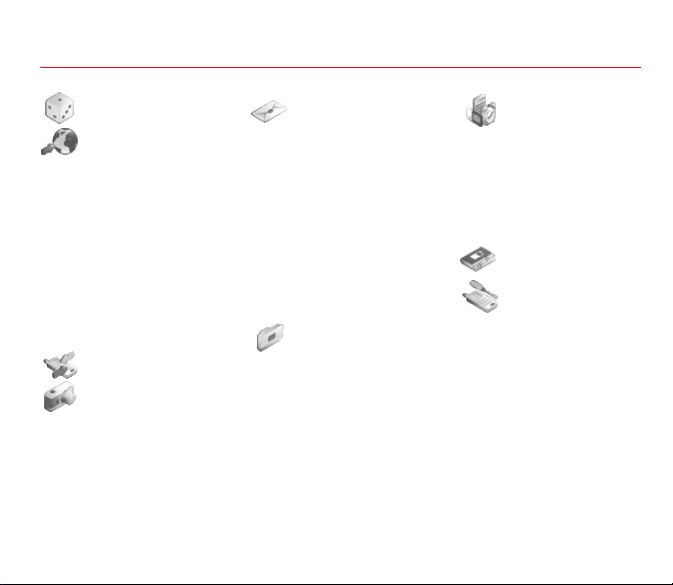
Menus
Divertissement
Vodafone live!
Vodafone live!
Aller à l’URL
Favoris
Capture écran
Historique
Réglages
Boîte Mail
Nouveau
Jeux
Sonneries
Images
Info
Sport
Journal d'appels
Caméra
(*) Service dépendant de l’opérateur.
6 Menus
Messages
Créer
Messenger(*)
Reçus
Brouillons
Envoyés
Non envoyés
Boîte Mail
Répondeur
Modèles
Réglages
Infos locales
Groupes
Mémoire
Mes Documents
Images
Sons
Vidéos
Applications
Alarmes
Applications
Chronomètre
Calendrier
Calculatrice
Aide-Mémoire
Services
Baladeur
Contacts
Paramètres
Téléphone
Affichage
Messages
Connectivité
Appels
Réseaux
Sécurité
WAP
Multimédia
Aide
Page 7
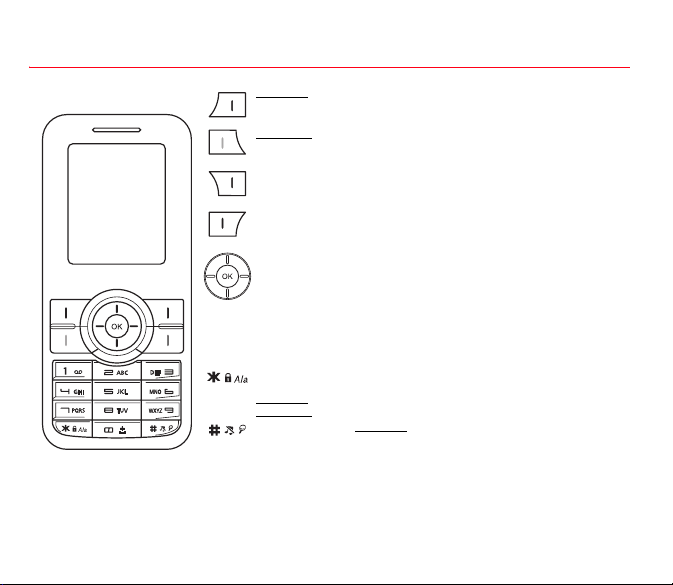
Description
Appui long : Arrêt/Mise en marche du téléphone
En contexte d'appel : Refus d'un appel/Raccrocher
Dans les menus : Retour à l'écran d'accueil
Appui court : Active/Désactive le mode mains libres (
mode, ne portez pas le téléphone à votre oreille)
En numérotation/Répertoire/Contexte d'appel : Appel/Réception d'un appel
Touche droite
En écran d'accueil : accès à
Dans les menus : accès au choix indiqué à l'écran dans l'onglet
Touche gauche
En écran d'accueil : accès aux menus principaux (raccourci) (*)
Dans les menus : accès au choix indiqué à l'écran dans l'onglet
Le navigateur vous permet :
- de naviguer dans les différentes fonctions en appuyant sur la partie
correspondante
- de confirmer votre sélection en appuyant sur la partie centrale (OK)
Dans l’écran d’accueil, l’appui sur
principaux. L’appui sur OK et l’une des neuf touches du clavier numérique
accède directement à un menu.
Remarque :
directement à un menu en tapant les différents numéro.
En écran d’accueil : appui court et
clavier.
Appui long : changement du mode de saisie (ABC/T9)
Appui court : majuscules/minuscules/chiffres
En écran d'accueil : Appui long : Mode silence
En contexte réception d'appel : Appui bref coupe la sonnerie
En contexte réglage sonnerie : Activer/désactiver la sonnerie. Coupe le son
en lecture de vidéo, de message ou dans un jeu
2 à 9
Un appui long sur une des touches 2 à 9 affiche directement le répertoire
(*) Dans ce manuel le choix d’une fonction en appuyant sur cette touche est indiqué entre crochets (exemple : [
Description 7
les menus du téléphone étant numérotés, vous pouvez accéder
Lors de la rédaction d’un message :
Vodafone live!
OK
OK
: activer/désactiver le verrouillage
ATTENTION :
(raccourci) (*)
affiche les icônes des menus
dans ce
Sauver
]).
Page 8
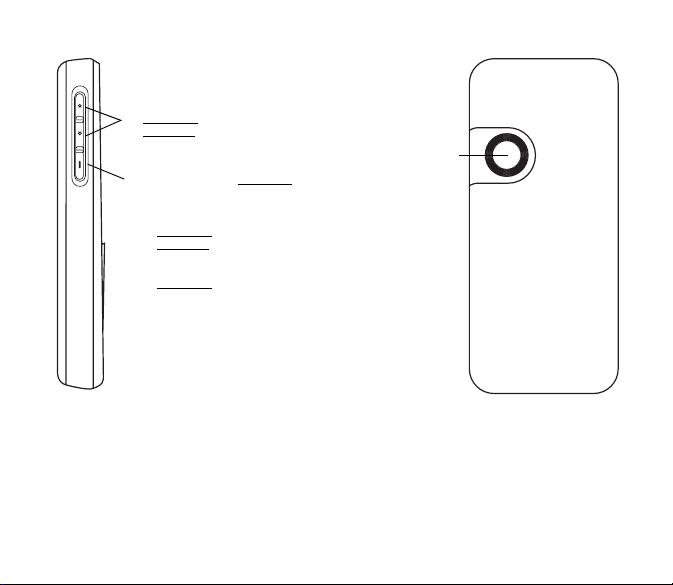
- Appui court
- Appui long : passer au morceau de
- Désactive le mode silence (si activé).
En réception d’appel : appui court
la sonnerie.
En écoute de musique :
- Depuis l’écran d’accueil :
- Depuis le menu Baladeur :
Afin d’obtenir une lisibilité optimale de votre écran, assurez-vous d’avoir retiré le film plastique de protection,
nettoyez l’écran de votre téléphone avec un chiffon sec et doux afin d’enlever toute trace éventuelle de doigt ou de
poussière et vérifiez que la luminosité ambiante n’est pas excessive.
8 Description
: réglage du volume.
musique suivant ou précédent.
: coupe
• Appui court
• Appui long : accès au Baladeur et
• Appui court
: accès au Baladeur
démarrage de la lecture
: démarrage/arrêt de la
lecture
Objectif de l’appareil
photo
Page 9
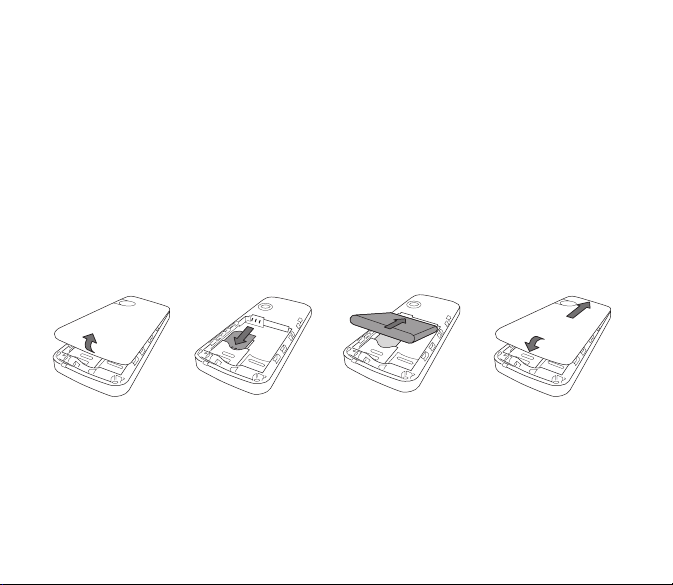
Installation de la carte SIM et de la batterie
AVERTISSEMENT
Selon les modèles et suivant la configuration des réseaux et les cartes d’abonnement qui y sont associées, certaines
fonctions peuvent ne pas être disponibles.
Votre téléphone est identifié par son numéro IMEI. Notez bien ce numéro, et ne le gardez pas joint à votre téléphone, car il
pourra vous être demandé en cas de vol de votre téléphone, afin d’en bloquer l’utilisation, même avec une autre carte SIM.
Pour afficher l’IMEI sur l’écran de votre téléphone, tapez : *#06#.
Assurez-vous que le téléphone est éteint et le chargeur débranché.
1 Ouvrez la coque en vous aidant de l’encoche située au bas du téléphone
Retirez la batterie si elle est déjà présente.
2 Glissez la carte à fond sous la plaque de maintien, les plages dorées tournées vers le téléphone et le coin biseauté orienté
selon le dessin ci-dessous.
3 Mettez la batterie en place dans son logement, en positionnant d’abord la partie supérieure.
4 Mettez en place la coque en cochetant d’abord la partie supérieure.
2143
Description 9
Page 10
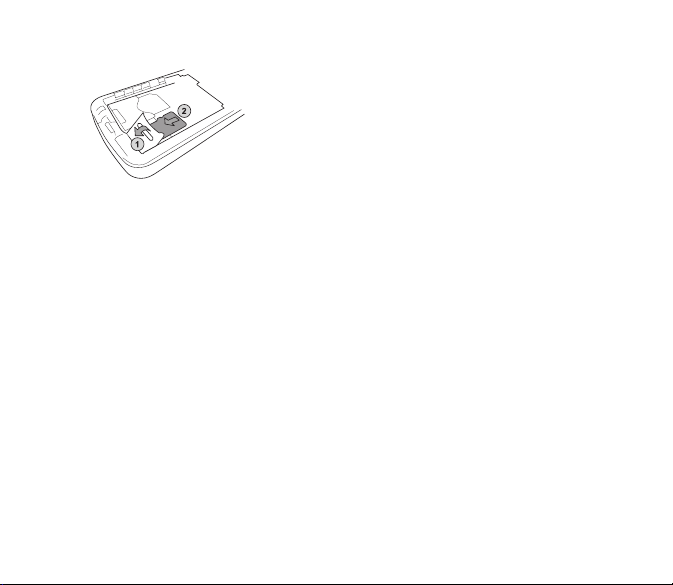
Insertion de la carte mémoire
La carte mémoire s’insère sous la batterie du téléphone.
- Eteignez votre téléphone.
- Retirez la coque arrière.
- Retirez la batterie.
- Soulevez la trappe. Insérez la carte mémoire.
- Refermez la trappe et remettez en place la batterie.
- Remettez la coque arrière.
Utilisation de la carte mémoire
La carte mémoire est très fragile. Veuillez à la manipuler avec précaution lors de l’insertion ou du retrait.
Certaines cartes mémoire doivent être formatées sur un PC avant d’être utilisées dans votre téléphone.
10 Description
Page 11
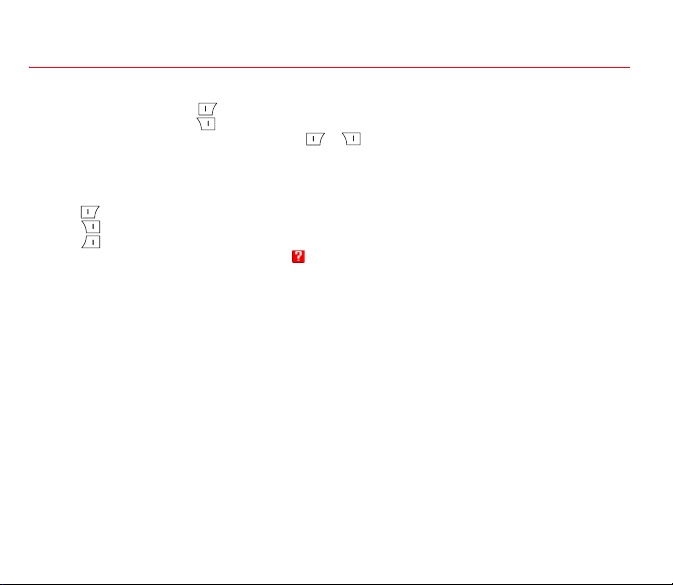
Principes de navigation
Ces principes de base apportent à votre téléphone une grande intuitivité.
La
validation
L’
Les onglets en bas de l’écran se rapportent aux touches et .
Dans les menus, une barre de titre rappelle le niveau supérieur.
A partir de l’écran d’accueil, l’appui sur la manette de navigation affiche les icônes des menus principaux.
Lorsque vous appuyez sur la manette de navigation suivi d’un chiffre, vous accédez directement à un menu. Par exemple,
l’appui sur la manette de navigation puis
La touche permet de descendre d’un menu à un sous-menu.
La touche permet de remonter d’un sous-menu à un menu.
La touche (appui bref) permet toujours de revenir à l’écran d’accueil (avec abandon de la fonction en cours).
Certains menus comportent un menu
sous-menus.
Principes de navigation 11
se fait par la touche ou la manette de navigation.
annulation
se fait par la touche .
8
affiche directement le Répertoire.
Aide
(icône ) qui donne des informations sur les différentes fonctions des
Page 12
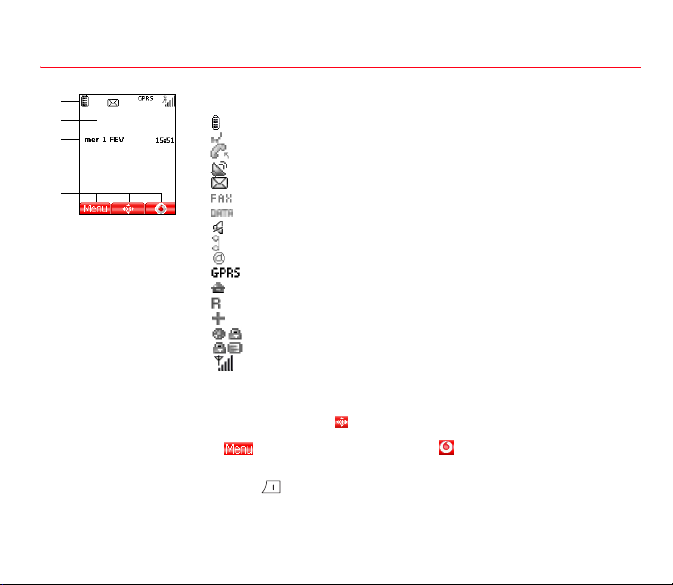
Écran d’accueil
1
2
Vodafone
3
4
12 Écran d’accueil
Sur l’écran d’accueil peuvent être présents :
1 - Les icônes de la barre de titre :
Batterie
Renvoi d’appel
Communication (établissement d’appel)
Communication (mains libres)
Message (réception d’un message, mémoire messages pleine)
Communication FAX
Communication DATA
Mode silence
Message dans la boîte vocale
Communication WAP (@)
GPRS
Home zone
Roaming
Seul l’appel d’urgence est possible
Connexion wap sécurisée
Connexion wap sécurisée avec certificat
Niveau de champ (5 barrettes).
2 - Le nom de l’opérateur réseau
3 - La date et l’heure, en mode numérique ou analogique
4 - L’onglet centré en bas de l’écran :
- L'indication principale montre que l'accès au menu se fait en appuyant sur le
navigateur.
- : accès direct aux menus principaux - : accès direct au menu Vodafone live !
- Des indications sur les appels, les messages ou des messages réseau peuvent
également s'afficher. Elles peuvent être effacées en appuyant brièvement sur la
touche .
Page 13
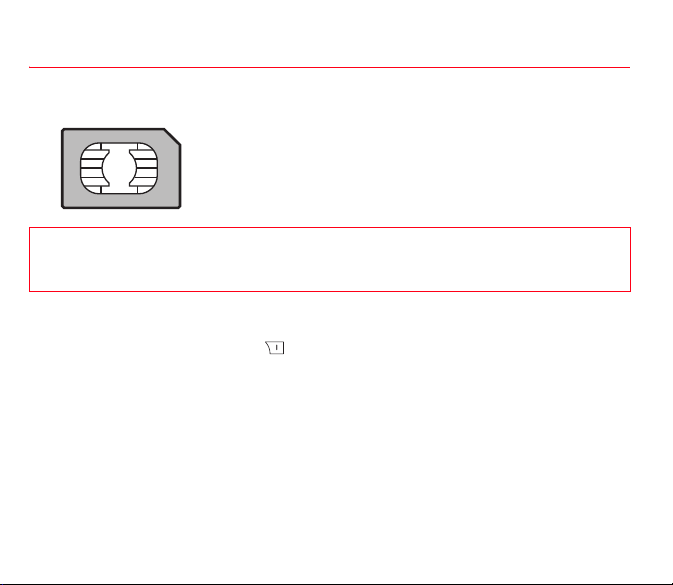
Mise en service
Informations sur la carte SIM
Pour utiliser votre téléphone, vous disposez d’une carte à puce appelée carte SIM.
Elle contient des informations personnelles que vous pouvez modifier :
- codes secrets (code(s) PIN : Personal Identification Number), ces codes vous
permettent de protéger l’accès à votre carte SIM et à votre téléphone,
- répertoire,
- messages,
- fonctionnement de services particuliers.
ATTENTION
Cette carte doit être manipulée et stockée avec précaution afin d’éviter les torsions excessives ou éraflures qui
l’endommageraient. En cas de perte de votre carte SIM, prévenez immédiatement votre opérateur.
Ne laissez pas votre carte SIM à la portée de jeunes enfants.
Mise en service
Vous êtes maintenant prêt à utiliser votre téléphone pour la première fois.
Allumez le téléphone en appuyant sur la touche
Lorsque vous allumez votre téléphone pour la première fois, suivez les instructions affichées à l’écran.
Après avoir entré votre code PIN, le téléphone active les paramètres de votre opérateur et redémarre ; entrez de nouveau
votre code PIN puis la date et l’heure, faites vos choix pour ces différents paramètres : fuseau horaire, heure d’été/hiver,
thème, fond d’écran, écran de veille, sonnerie, volume, vibreur et numéro de la messagerie vocale.
Mise en service 13
. Une courte animation apparaît.
Page 14
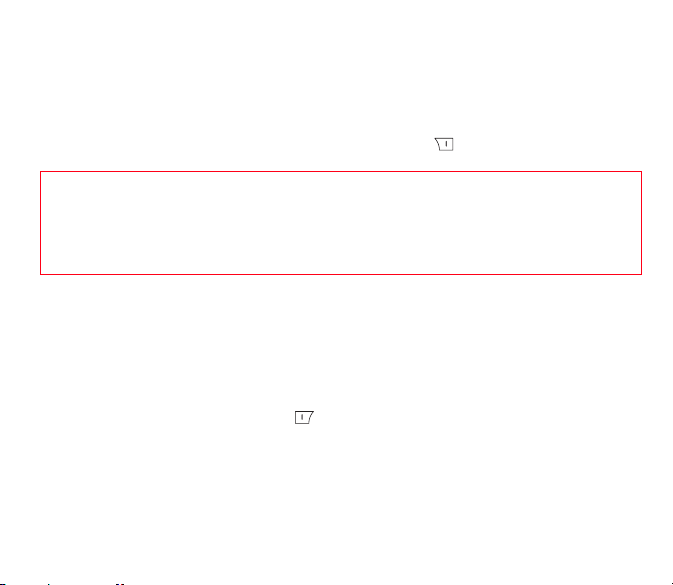
Code PIN
C’est le code secret de votre carte SIM.
Si l’accès à la carte SIM est protégé, le téléphone vous demande d’entrer le code PIN :
Entrez le code de 4 à 8 chiffres qui vous a été remis lors de la fourniture de votre carte SIM. Ces chiffres ne s’affichent pas
sur l’écran pour des raisons de sécurité.
Appuyez sur [
Si votre téléphone indique que la carte SIM est absente, appuyez sur la touche
que votre carte SIM est correctement positionnée.
OK
] pour valider.
ATTENTION
Si un mauvais code PIN est entré trois fois de suite, votre carte SIM est bloquée. Vous devez alors :
- entrer le code PUK (Personal Unblocking Key) fourni par votre opérateur et valider,
- entrer votre code PIN et valider ,
- entrer à nouveau votre code PIN et valider.
Après 5 ou 10 (selon le type de carte SIM) tentatives infructueuses, la carte SIM est définitivement verrouillée. Vous
devez alors contacter votre opérateur pour obtenir une nouvelle carte.
pour le mettre hors tension et vérifiez
Réglage date et heure
Lors d’une première utilisation, vous devez régler la date et l’heure.
Lorsque la batterie a été totalement déchargée, ou si elle a été retirée, une confirmation de la date et de l’heure vous sera
proposée.
Réglage de la date
Réglez la date en l’entrant directement sous forme numérique ou en utilisant les touches S T pour augmenter ou diminuer
les valeurs par défaut.
Utilisez la touche
Lorsque la date est correcte, appuyez sur la touche pour valider.
Réglage de l’heure
Procédez de la même façon pour le réglage de la date.
14 Mise en service
X
pour accéder au champ de
saisie
suivant (ou précédent).
Page 15
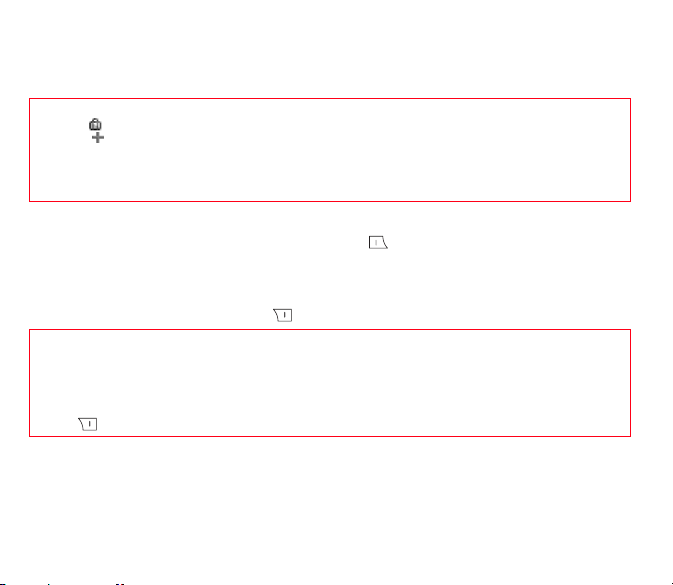
Réseau
À partir de ce moment, le téléphone cherche un réseau sur lequel il peut communiquer. S’il le trouve, il visualise le nom du
réseau sur l’écran. Vous êtes prêt à émettre ou à recevoir une communication.
Si le nom du réseau apparaît, les appels sont possibles sur le réseau de votre opérateur.
Si l’icône et un nom de réseau s’affichent, les appels sont possibles sur le réseau d’un autre opérateur.
Si l’icône s’affiche sans aucun nom de réseau, seuls les services d’urgence seront accessibles (sécurité civile,
police, pompiers).
Si l’icône de réseau clignote, le téléphone reste en recherche permanente. Aucun réseau n’est disponible. L’indicateur
de niveau de signal réseau reçu permet de visualiser la qualité de la réception. S’il indique moins de trois barrettes,
cherchez une meilleure réception pour téléphoner dans de bonnes conditions.
Premier appel
Composez le numéro de votre correspondant. Appuyez sur la touche .
Pendant l’appel, l’icône d’appel en cours clignote à l’écran et des tonalités peuvent signaler l’établissement de la
communication.
Lorsque la communication est établie, l’icône d’appel devient fixe.
Vous pouvez régler le volume sonore en utilisant les touches
À la fin de la conversation, appuyez sur la touche pour raccrocher.
Appel international
Appuyez sur 0 (appui long) pour afficher « + », puis composez l’indicatif du pays (sans attendre la tonalité) et le numéro
de votre correspondant.
Appel d’urgence
Selon les opérateurs vous pouvez obtenir le service d’urgence avec ou sans carte SIM. Il suffit d’être dans une zone
desservie par un réseau. Pour obtenir le service d’urgence international, composez le 112, puis appuyez sur la
touche .
Mise en service 15
S T
.
Page 16
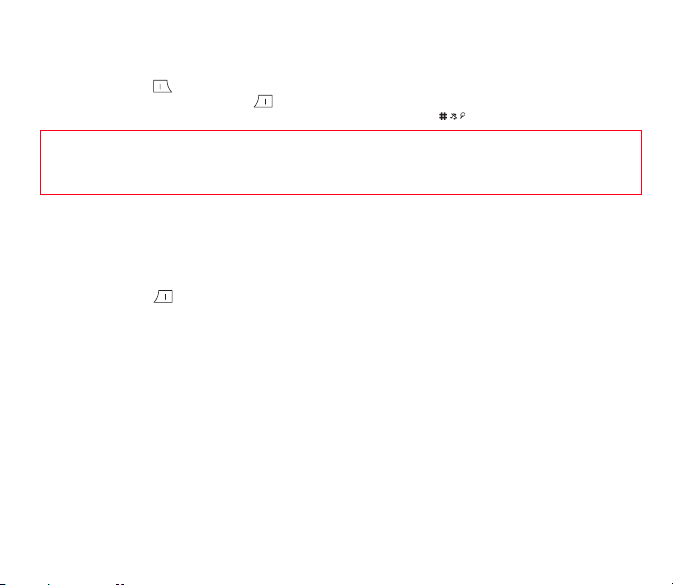
Réception d’un appel
Lorsque vous recevez un appel, le numéro de votre correspondant s’affiche lorsqu’il est présenté par le réseau.
Appuyez sur la touche ou sur [
Pour refuser l’appel, appuyez sur la touche ou sur [
Pour arrêter la sonnerie ou le vibreur, sans refuser l’appel, appuyez sur la touche .
Mode mains libres
Lors d’un appel, faites un appui court sur la touche verte, puis appuyez sur [
amplifié.
ATTENTION :
Tous les numéros correspondant aux appels entrants et sortants sont enregistrés dans la liste des derniers appels.
En cours de communication, l’appui sur [
L’appui sur [
n’entende pas.
dans ce mode, ne portez pas le téléphone à votre oreille.
Secret
] vous permet de couper le microphone momentanément si vous souhaitez que votre correspondant
Accepter
] pour décrocher, et parlez.
Refuser
].
Choix
] vous permet d’accéder à différentes fonctions.
Oui
] pour confirmer l’activation du mode
Mise hors tension
Appuyez sur la touche (appui long). Le message de fin s’affiche. Le téléphone s’éteint.
16 Mise en service
Page 17
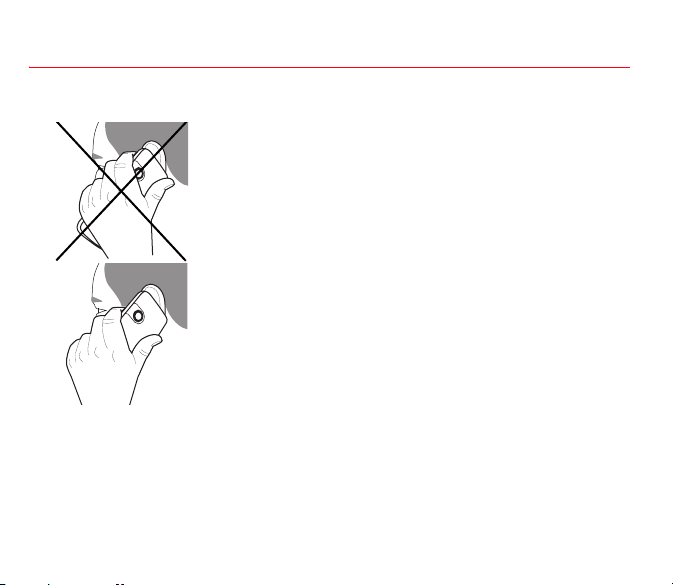
Utilisation
Amélioration de la performance de l’antenne
L’antenne est intégrée dans votre téléphone, sous la partie supérieure de la coque
arrière.
Évitez de poser les doigts sur cette partie lorsque le téléphone est en marche.
Si vos doigts font obstacle à l’antenne, il se peut que le téléphone consomme plus
d’énergie qu’en temps normal, ce qui se traduira par une baisse de performances
rapide. Il est également possible que la qualité de vos communications en soit
affectée.
Radiations non ionisantes
Pour retirer le maximum de satisfaction de votre téléphone, utilisez-le en position
verticale. Votre sécurité personnelle n'en sera qu'améliorée.
Optimisation des performances
- N’appuyez pas sur les touches sans nécessité : chaque pression sur une touche active le rétroéclairage et entraîne une
consommation d’énergie supplémentaire.
- Ne faites pas obstacle à l’antenne avec vos doigts.
- L’activation de la fonction Bluetooth
plus.
Utilisation 17
®
réduit l'autonomie de votre téléphone. Pensez à la désactiver si vous ne les utilisez
Page 18
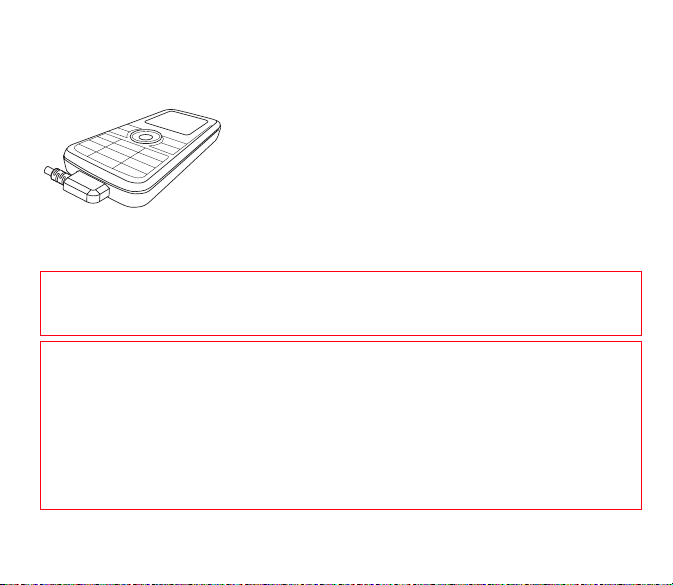
Charge de la batterie
Votre téléphone est alimenté par une batterie rechargeable. Une batterie neuve doit
être chargée pendant au moins 4 heures avant sa mise en service. Elle atteindra sa
capacité optimale après quelques cycles d’utilisation.
Lorsque votre batterie est déchargée, l’icône batterie vide clignote. Dans ce cas,
rechargez votre batterie pendant au moins 15 minutes avant de passer une nouvelle
communication afin d’éviter toute coupure.
Pour recharger votre batterie
Branchez le chargeur sur une prise secteur.
Enfichez l’extrémité du cordon dans le connecteur situé au bas du téléphone.
Le téléphone se met en charge et le témoin de charge de batterie s’anime pour
signaler la charge. La charge s’arrête d’elle-même. Débranchez alors le cordon.
Pendant la charge, il se peut que la batterie chauffe légèrement ; ce phénomène est
normal.
Lorsque vous rechargez la batterie, la prise secteur sur laquelle est branchée le
chargeur doit être aisément accessible.
IMPORTANT
Si la batterie est complètement déchargée, le téléphone ne démarre plus. Branchez alors le téléphone au chargeur
secteur. Le téléphone ne s’allumera qu’après quelques minutes de charge.
Vous pourrez à nouveau utiliser le téléphone lorsque l’option
ATTENTION
Il y a danger d’explosion si la batterie n’est pas replacée correctement ou si elle est exposée au feu.
Ne pas court-circuiter.
La batterie ne comporte aucun élément que vous puissiez changer.
N’essayez pas d’ouvrir le boîtier de la batterie.
N’utilisez que les chargeurs et les batteries appropriés figurant au catalogue du constructeur du téléphone. L’utilisation
de tout autre type peut être dangereux ou invalider la garantie.
Les batteries usagées doivent être jetées dans des endroits appropriés.
Il est conseillé de retirer la batterie en cas de non-utilisation prolongée de votre téléphone.
Il est fortement déconseillé de connecter votre téléphone au chargeur si la batterie n'est pas présente.
Le chargeur est un élément de sécurité abaisseur de tension, il ne doit en aucun cas être modifié, altéré ou remplacé
par tout autre élément (simple fiche secteur, etc.).
18 Utilisation
Démarrer
s’affichera à l’écran.
Page 19
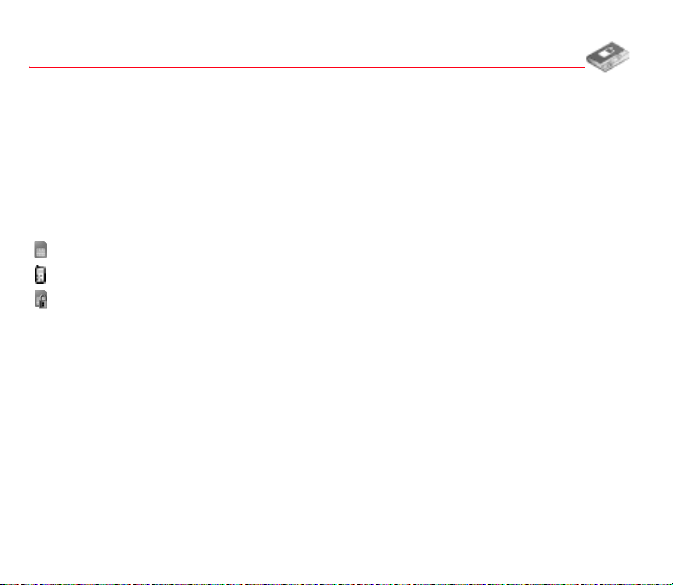
Contacts
Le répertoire vous permet de mémoriser les numéros que vous appelez régulièrement. Ces numéros peuvent être mémorisés
sur la carte SIM ou dans le téléphone.
Pour l’enregistrement d’un contact dans la mémoire du téléphone, les rubriques suivantes peuvent être renseignées : nom,
prénom, numéros, e-mail, URL, adresse, société, anniversaire, commentaire, sonnerie, photo.
Les rubriques indiquées en rouge sont obligatoires.
Pour l’enregistrement d’un contact dans la carte SIM, seuls les champs nom et numéro sont à renseigner.
Utilisation du répertoire
Affichez le menu
L’endroit ou le contact est enregistré (carte SIM ou téléphone) est indiqué par l’icône en haut de l’écran lorsque le curseur
est placé sur un contact :
S’il n’y a aucun contact enregistré, la liste des fonctions du répertoire s’affiche.
Enregistrement d’un nouveau contact
Il y a deux possibilités pour enregistrer un contact :
1) en sélectionnant
2)
Contacts/Ajouter contact/Téléphone
- Puis entrez le nom et appuyez sur OK.
- Entrez le numéro et appuyez sur OK.
- Appuyez sur [
Contacts 19
Contacts
. La liste de vos contacts apparaît.
contact enregistré sur la carte SIM
contact enregistré dans la mémoire du téléphone
contacts restreints enregistrés dans la carte SIM. Pour en savoir plus sur l’activation de cette option, voir
et
Contacts restreints
2
Contacts/[Choix
Sauver
page 48.
], puis
] pour l'enregistrer.
Ajouter contact TEL
ou
Carte SIM
.
ou
Ajouter contact SIM
.
Code PIN
Page 20
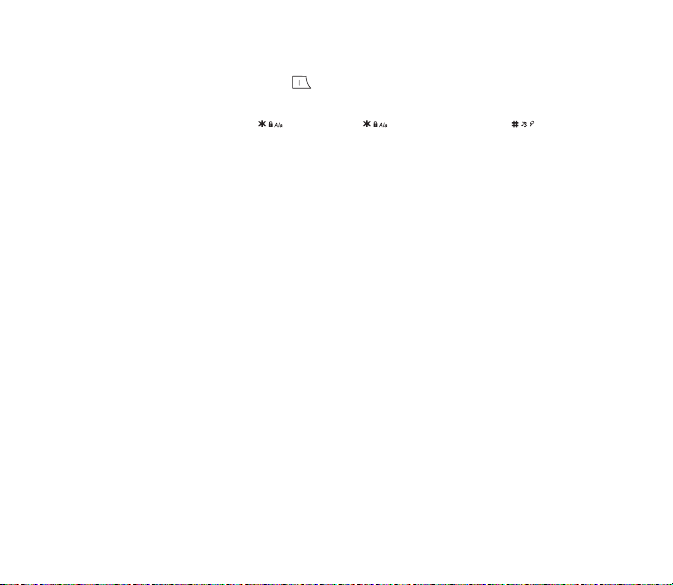
Appeler un contact
Plusieurs possibilités :
- Sélectionnez un contact. Appuyez sur la touche pour lancer l’appel.
- Sélectionnez un contact, appuyez sur
- Appel direct à partir de l’écran de veille (uniquement pour les contacts enregistrés sur la carte SIM) : tapez le numéro sous
lequel est enregistré le contact suivi de (exemple : 21 ) ou le numéro suivi de , le numéro s’affiche,
confirmez.
OK
, son numéro s’affiche, appuyez sur [
Appeler
] pour lancer l’appel.
Afficher un contact
Sélectionnez un contact dans la liste et appuyez sur OK. Le nom, le numéro de téléphone ainsi que le numéro d’ordre sous
lequel est enregistré le contact s’affichent.
Remarque
: vous pouvez également saisir trois caractères dans l’écran liste du répertoire afin d’accéder directement au
premier contact commençant par cette lettre.
Pour afficher les différentes options, sélectionnez un contact dans la liste et appuyez sur [
Choix
].
Options pour un contact
Pour afficher les différentes options, sélectionnez un contact, appuyez sur [
Modifier contact
Faites les modifications désirées en les validant puis sélectionnez
Envoyer message
Pour envoyer un message ou une carte postale à un contact (voir le chapitre
Envoyer par message
Pour envoyer les coordonnées d’un contact par SMS, MMS.
Envoyer via Bluetooth
Pour envoyer les coordonnées d’un contact, de plusieurs contacts ou de tous les contacts par Bluetooth®.
20 Contacts
®
Choix
].
Sauver
une fois toutes les modifications terminées.
Messages
).
Page 21
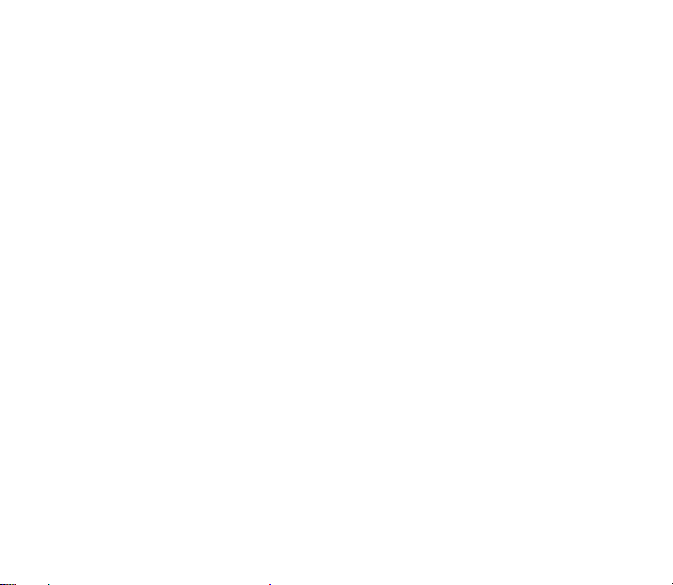
Copier vers tel/Copier vers SIM
Vous permet de copier des contacts de votre répertoire d’une mémoire dans l’autre. Seuls le nom et le premier numéro de
téléphone seront copiés.
Mes numéros
Vous pouvez créer les fiches correspondant à vos propres numéros pour pouvoir les consulter le cas échéant.
Entrez vos différentes coordonnées puis validez.
Mémoire
Sélectionnez SIM ou téléphone et validez.
-
Téléphone
: l’écran affiche la quantité de mémoire utilisée. La capacité mémoire est partagée entre le répertoire et
d’autres fonctions. S’il manque de la mémoire, vérifiez que vous pouvez en libérer.
SIM
: mémoire disponible pour les contacts.
-
Supprimer/Tout supprimer
Vous permet de supprimer le contact sélectionné ou tous les contacts.
Carte de visite/Carte professionnelle
Les coordonnées d’un contact mémorisé dans votre téléphone peuvent être enregistrées dans une carte de visite.
- Sélectionnez un contact et appuyez sur [
- Sélectionnez
Vous pouvez ensuite la consulter, la modifier ou l’envoyer par message ou Bluetooth®.
Carte de visite
Choix
et [
Valider
].
]. Les coordonnées sont enregistrées sous la rubrique
Carte professionnelle
Copie SIM Æ Tél./Copie Tél. Æ SIM
Permet de copier tous les contacts de la carte SIM dans la mémoire du téléphone et inversement.
Synchroniser
Vous pouvez synchroniser votre répertoire avec vos archives stockées sur le réseau de votre opérateur, selon les options
offertes par votre opérateur avec une connexion GSM ou GPRS à partir de votre téléphone.
Vous pouvez également synchroniser votre répertoire avec vos archives stockées sur votre ordinateur. Il vous suffit d'activer
®
ou de configurer la connexion USB avec votre téléphone (voir chapitre
Bluetooth
Contacts 21
Paramètres/Connectivité
).
.
Page 22
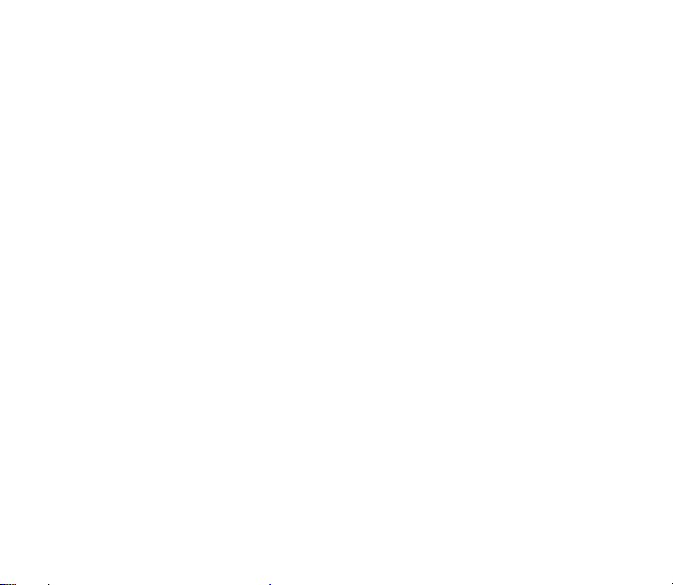
Ajout à mailing list
Ce menu vous permet d'ajouter un contact à une liste de destinataires.
Réglages
-
Choix de la liste
défaut à la mise en marche du téléphone.
Critère de tri
-
: Ce menu vous permet de choisir le répertoire (SIM, Téléphone, SIM et Téléphone) qui sera affiché par
: Ce menu permet de choisir la façon de trier les contacts dans le répertoire (par nom ou par prénom)
Groupes
Une liste de destinataires permet de diffuser en même temps un même message à plusieurs destinataires.
- Dans le répertoire, sélectionnez l’onglet
- Appuyez sur [
- Sélectionnez
- Sélectionnez le type de liste (SMS ou MMS).
- Entrez un nom et appuyez sur
- Puis, sur une liste appuyez sur [
dans la liste.
22 Contacts
Choix
].
Ajouter liste
.
OK
Choix
.
Groupes
.
]. Sélectionnez
Ajouter contact
à chaque fois que vous désirez ajouter un contact
Page 23

Messages
Le menu Messages regroupe les types de messages suivants : SMS et MMS. Le format MMS (en anglais, « Multimedia
Message Service ») vous permet d’insérer ou d’attacher du contenu audio, des images et d’autres objets multimédias dans
vos messages, qui peuvent même se composer de plusieurs diapositives. Les MMS ne sont pas facturés de la même manière
que les SMS ; renseignez-vous sur les tarifs pratiqués par votre opérateur.
Créer un message
- Sélectionnez
- Tapez votre texte. Le mode T9 s’applique par défaut.
Par défaut, la langue utilisée est celle qui est activée au niveau de l’affichage des menus du téléphone (ou l’anglais si une
langue non supportée par Easy Message T9™ est choisie au niveau des menus).
Une fois que le texte a été saisi, [
Aj. destinataire
-
répertoire.
-
Ajouter Images/Sons/Vidéos/Agenda/Cartes de visite
Ajouter sujet
-
-
Aperçu
-
Durée diapositive
Symboles
-
-
Mode de saisie
-
Type message
Enr. ds Brouillons :
-
-
Sauv. ds Modèles
-
Options d’envoi
Activer/Désactiver loupe
-
Messages 23
Messages/Créer/Message
: permet d’envoyer le message en entrant le numéro du destinataire ou ou en le sélectionnant dans le
: permet de préciser un sujet au message.
: permet de visualiser un aperçu du message une fois créé.
: permet de choisir une durée pour faire défiler le texte automatiquement avant d'envoyer le message.
: permet d’insérer des caractères accentués, des caractères spéciaux ou de la ponctuation.
:
Mode ABC/Mode 123
: permet de sélectionner le type de message (SMS ou MMS.)
permet de sauvegarder un brouillon en mémoire.
: permet de garder comme modèle un message afin de le réutiliser.
(voir page page 28).
permet de modifier la taille des caractères.
.
Choix
] permet d’accéder aux différentes fonctions proposées :
: permet d'insérer divers objets dans votre message.
(voir page 24),
Mode T9
(voir page 24).
Page 24

La fonction Easy Message T9™ vous aide à saisir aisément vos messages.
Utilisation du mode T9
Appuyez sur la touche correspondant à la lettre choisie une seule fois et composez ainsi le mot en
continuant d’appuyer sur les touches correspondant aux différentes lettres, sans vous préoccuper de
l’affichage, jusqu’à la fin de la saisie du mot : celui-ci est surligné.
Si le mot proposé correspond à celui que vous souhaitiez entrer, appuyez sur la touche
espace) et passer au mot suivant.
Il se peut cependant que plusieurs mots existent dans le dictionnaire correspondant à la même séquence de touches
frappées. Si le mot qui apparaît n’est pas celui que vous attendiez, appuyez sur
à cette séquence de touches. Dès que vous trouvez le mot choisi, appuyez sur la touche
un espace) et passer au mot suivant. Si le mot que vous souhaitez entrer n’apparaît pas, ajoutez des caractères jusqu’à ce
que le message
mot avant de l’ajouter dans le dictionnaire.
Si vous ne souhaitez pas utiliser le
long). Le
caractère recherché : par exemple, appuyez deux fois sur 2 pour afficher B.
Majuscules/Minuscules/Chiffres
Un appui court sur la touche permet de passer en majuscule, minuscule ou chiffre.
Caractères de ponctuation
Les caractères de ponctuation sont obtenus soit à l’aide de la touche 1 (sauf en
(accès rapide par appui bref sur la touche ).
Caractères accentués
Les caractères accentués sont automatiquement générés en mode T9®. En
plusieurs fois sur la touche supportant le caractère non-accentué.
Ajouter un mot ?
mode ABC
vous permet de saisir des caractères : appuyez plusieurs fois sur une touche pour faire apparaître le
s’affiche. Appuyez sur [
mode T9
, vous pouvez passer en
Oui
] et validez si le mot proposé vous intéresse ou modifiez ce
mode ABC
0
pour le valider (la touche 0 crée un
S
pour faire défiler les mots correspondant
0
pour le valider (la touche 0 crée
en appuyant sur la touche (appui
mode 123
), soit à l’aide du mode
mode ABC
, ils sont accessibles en appuyant
Insérer
Sauvegarder le message
- Sélectionnez
souhaitez l’envoyer plusieurs fois. Il est sauvegardé dans le menu
ou
- Sélectionnez
24 Messages
Enregistrer dans Brouillons
Sauvegarder dans Modèles
si vous ne souhaitez pas envoyer le message immédiatement ou si vous
pour le réutiliser comme modèle. Il est sauvegardé dans le menu
Brouillons.
Modèles
.
Page 25

Envoyer le message
- Une fois le texte saisi, appuyez sur le navigateur ou sur [
- Entrez le numéro du destinataire ou prenez-le dans votre répertoire en appuyant sur [
également sélectionner une liste de contacts dans votre répertoire.
Choix
] et sélectionnez
Aj. destinataire
Choix]/Contacts
.
. Vous pouvez
Carte Postale
Messages/Créer/Carte Postale
À partir d’une photo prise par votre téléphone et d’un texte que vous pouvez saisir, votre opérateur envoie, par la Poste, une
véritable carte postale papier à vos destinataires.
À partir du menu
Sélectionnez la photo que vous désirez envoyer.
Tapez le message qui sera joint à la photo et validez. Entrez le nom et l’adresse du destinataire.
Remarque :
Messages
, sélectionnez le menu
vous devez avoir, au préalable, activé l’option MMS auprès de votre opérateur.
Créer
, puis validez. Choisissez l’option
Carte Postale
et validez.
Recevoir des messages
Lorsque vous recevez un message, un signal sonore retentit et une icône de message apparaît sur l’écran de votre téléphone.
Tant que des messages ne sont pas lus, cette icône reste affichée à l’écran. Lorsqu’elle clignote, la mémoire est pleine.
La réception d’objets multimédia peut nécessiter plusieurs secondes. Lorsqu’un message est en cours de téléchargement,
une icône clignote.
Deux possibilités s’offrent à vous pour recevoir des MMS : automatiquement ou manuellement. Si le mode manuel est activé,
vous recevrez simplement une notification dans votre Boîte de réception, ce qui vous indiquera qu’un MMS à votre attention
est stocké sur le serveur MMS. Pour le récupérer, il vous suffira de sélectionner
détails sur les modes de récupération, voir
Pour en savoir plus sur le téléchargement d’objets multimédia, consultez votre opérateur.
Réglages
page 28.
Récupérer
dans les options. Pour plus de
Messenger
Le menu Messenger vous permet de converser en temps reel avec des contacts ayant le même type de connexion, à partir
de votre téléphone ou de votre PC.
A tout moment, quel que soit l'endroit où vous êtes, vous pouvez leur envoyer un message aussi facilement qu'un SMS.
Remarque :
Messages 25
Ce service est facturé. Pour plus d'informations, contactez votre opérateur.
Page 26
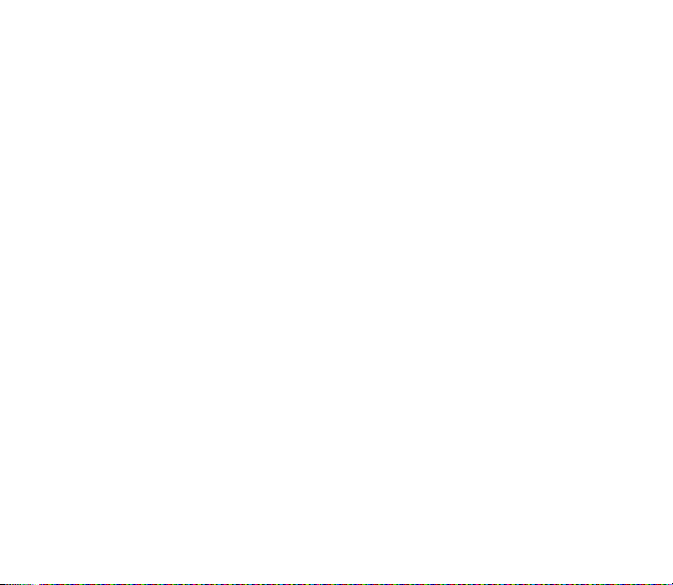
Création d'identifiant
Pour utiliser SFR Messenger vous devez créer un identifiant (nom) et vous connecter au serveur de l'opérateur : des écrans
d'aide vous guident lors de la première connexion.
Après connexion, la liste des contacts est affichée.
Remarque :
Ajout de Contacts
Pour ajouter un contact sélectionnez
SFR Messenger de votre contact.
Une icône devant chaque contact indique l'état de votre contact : En ligne, disponible, etc.
Conversation
Pour commencer une conversation avec un de vos contacts, il suffit de le sélectionner puis d'envoyer un message en
sélectionnant
Une icône apparaît sur l'écran d'accueil lorsque vous êtes connecté à SFR Messenger.
Choix
et
Choix
Ajouter contact
et
Ecrire
: Le texte envoyé et la réponse de votre contact apparaissent dans l'écran de conversation.
puis entrez le numéro de téléphone ou l'identifiant
Messages reçus
Les messages reçus sont conservés sur la carte SIM ou dans la mémoire du téléphone jusqu’à ce que vous choisissiez de
les effacer.
Pour chaque message, la taille, la présence éventuelle de pièces jointes, ainsi que la date et l’heure de réception sont
indiquées.
Les messages sont classés par ordre d’arrivée, le plus récent en premier.
Le nombre de messages Non lus et Non récupérés est également indiqué. Les messages Non récupérés et Non lus
apparaissent en gras.
Sélectionnez un message et appuyez sur
Choisissez l’une des options proposées.
Si votre message contient des objets, vous pouvez les extraire pour les utiliser ultérieurement (ils sont stockés dans la
mémoire de votre téléphone).
OK
.
Brouillons
Lorsque vous mémorisez un message rédigé, il est stocké parmi les brouillons.
Sélectionnez un message et appuyez sur [
Si vous sélectionnez un message et appuyez sur
26 Messages
Choix
]. Les options sont : Effacer, Lire, Modifier, Détails, Envoyer.
OK
, vous pouvez le modifier.
Page 27
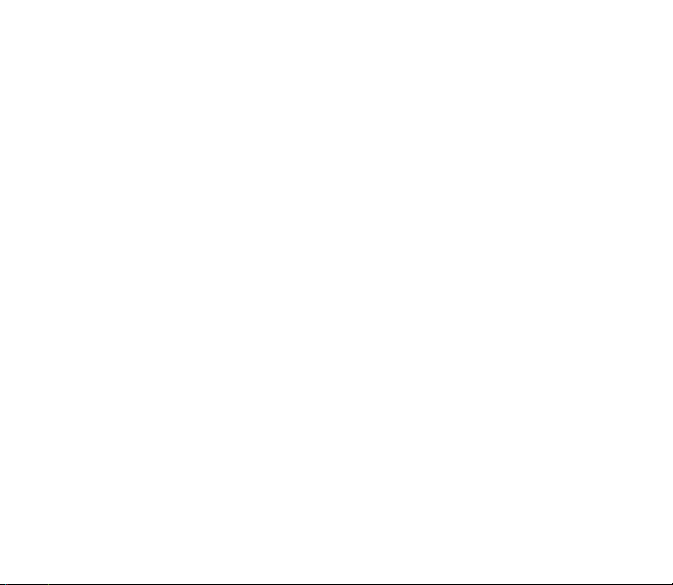
Messages envoyés
Ce menu est utilisé pour stocker tous vos messages envoyés si vous avez activé l’option
Réglages
(voir page 28).
Si vous enregistrez trop de messages, la mémoire du téléphone ne tardera pas à être pleine et vous ne pourrez plus recevoir
d’autres messages.
Pour chaque message, l’écran indique le type de message (sous forme d’icône), ainsi que l’heure (ou la date).
Sélectionnez un message et appuyez sur
OK
.
Enr. msg envoyés
dans le menu
Messages non envoyés
Ce menu affiche les messages dont l’envoi n’a pas été effectué. Vous pouvez les envoyer à nouveau.
Boîte Mail
Ce menu vous permet de vous connecter à votre boîte e-mail.
Répondeur
Cette fonction permet d’appeler votre messagerie vocale.
Remarque :
Paramètres/Appels/Répondeur/Numéro
vous devez entrer votre numéro de messagerie s’il n’a pas déjà été saisi dans
.
Modèles
Lors de la rédaction d’un message, si vous avez choisi l’option Sauvegarder modèle, le modèle est enregistré dans ce menu.
Les mêmes options que pour les brouillons s’appliquent aux modèles.
Album Photo
(Service dépendant de l’opérateur).
Avec ce lien, vous pouvez visualiser vos images et sons enregistrés sur le site Vodafone live! Album Photo.
Remarque :
Messages 27
Dans certains pays ou avec ceratins modèles, ce service n'est pas mis en place (contactez votre opérateur).
Page 28

Réglages
Les options d’envoi proposées pour les SMS sont : Enr. msg envoyés, Accusé récept, Période de validité, Format message,
N° centre msg.
Les options MMS proposées sont :
Enr. msg envoyés
-
-
Mode de récup.
mode manuel, qui vous permet de différer la récupération.
Priorité
-
-
Accusé réception
-
Période validité
Options avancées
-
Envoi acc. de récept
Ignorer MMS
-
-
Serveur MMS
fournisseur d’accès MMS.
Affichage Bcc
-
-
Afficher mon N°
-
Taille max.
: il est fortement conseillé de maintenir cette fonction désactivée afin de ne pas saturer la mémoire.
: si vous vous trouvez dans une zone où la couverture est mauvaise, il peut être préférable de choisir le
: choix d’une priorité pour l’envoi d’un message.
: demande d’un accusé de réception pour l’envoi d’un message.
: durée de vie du message sur le réseau avant son acheminement.
: envoi d’un accusé de réception sur réception d’un message.
: permet de désactiver la réception des MMS sur votre téléphone.
: permet de sélectionner un autre fournisseur d’accès MMS ou de définir les paramètres d’un nouveau
: permet d’activer ou de désactiver cet affichage.
: vous choisissez d’afficher ou pas votre numéro sur l’écran du téléphone du destinataire du message.
: permet d’activer ou de désactiver l’option de taille maximum supporté par un MMS.
Informations locales
Ce menu permet d’activer la réception d’infos locales diffusées par le réseau.
Vous pouvez choisir de recevoir ou non des informations (consultez l’opérateur auprès duquel vous avez souscrit votre
abonnement).
Groupes
Ce menu affiche les listes de destinataires créées dans le répertoire.
Mémoire
Vous pouvez connaître la mémoire disponible pour la sauvegarde des messages.
Choisissez l’une des options proposées : SMS ou MMS.
L’écran SMS vous indique la mémoire disponible sur la carte SIM et dans le téléphone.
L’écran MMS vous indique la quantité de mémoire utilisée en kilo-octets.
28 Messages
Page 29
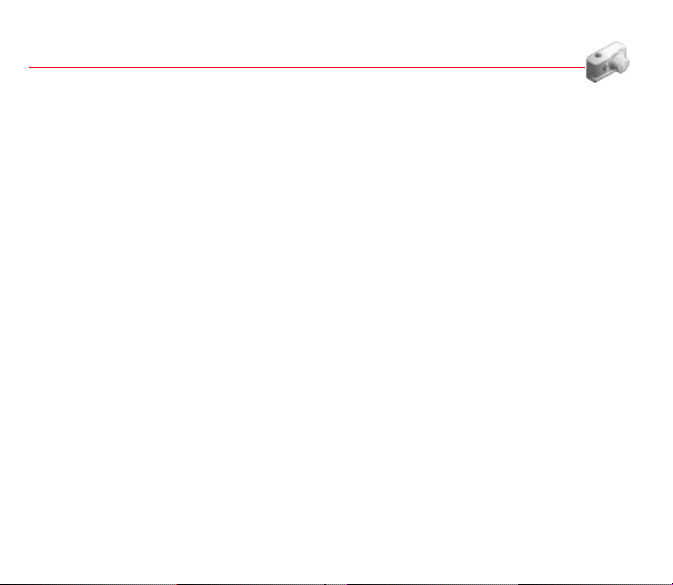
Caméra
Ce menu vous permet de prendre des photos et des vidéos et de les utiliser de multiples façons, par exemple :
les envoyer vers un autre téléphone ou vers une adresse Internet, les conserver en mémoire, les utiliser comme fond d’écran
ou économiseur d'écran.
Prendre une photo et la sauvegarder
Sélectionnez le menu
photo, bougez votre téléphone.
Les trois lignes de texte à gauche de l’écran indiquent :
- le nombre de photos qu’il est possible de prendre dans la résolution et le format choisi,
- le format choisi en cours (option
- la résolution choisie en cours (option
Réglages possibles avant de prendre une photo
Zoom
:
Pour activer le zoom, utilisez le navigateur vers le haut ou vers le bas.
Remarque
sauvegardée dans un format inférieur et approprié.
Autres réglages
-
Activer retardateur
-
Effets
: permet de sélectionner un effet (sépia, négatif ou niveaux de gris).
Exposition
-
-
Enregistrer images sous...
-
Son du clic
Qualité photo
-
-
Format des photos
-
Mode Vidéo
Caméra 29
Caméra
. Tout en regardant l’écran de votre téléphone, visez l’objet à photographier. Pour cadrer votre
Format des photos
Qualité photo
: si le niveau de zoom est trop important par rapport au format d’enregistrement, la photo sera automatiquement
(en appuyant sur [
: permet de régler la luminosité (contre-jour, intérieur, etc.).
: permet de sélectionner le bruit associé à la prise de la photo.
: permet de choisir la qualité de la résolution de la photo.
: permet de sélectionner le format de la photo à sauvegarder.
: pour prendre une vidéo (voir page 31).
Choix
: permet de prendre une photo avec un délai différé de 5, 10 ou 15 secondes.
] :
: permet de choisir l’endroit où sera enregistrée la photo (téléphone ou carte mémoire).
ci-dessous),
ci-dessous).
Page 30
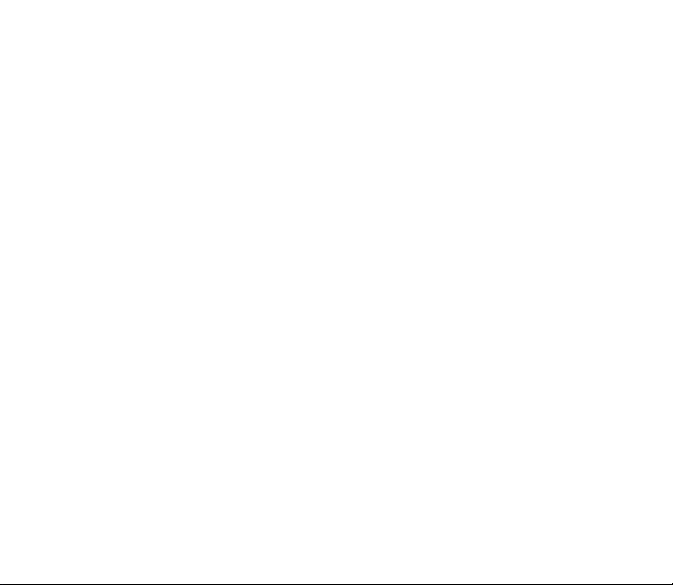
Prise de la photo
- Appuyez sur OK ou sur la touche latérale, la photo est prise et reste affichée à l'écran.
Attention :
si vous appuyez sur [
- Appuyez sur [
•
•
•
•
•
•
•
•
Remarque
30 Caméra
Sauver
Envoyer par
live! Studio
Env via Bluetooth
Prendre photo
Modifier photo
Zoom : permet d'agrandir des zones d’une photo,
Réglage : permet d’améliorer le contraste,
Bosselage : permet de modifier une photo en lui attribuant un relief grisé,
Négatif : permet de passer une photo en négatif,
Niveaux de gris : permet de passer une photo couleur en noir et blanc,
Contraste : permet d'augmenter ou de diminuer le contraste d’une photo,
Accentuation : permet d’accentuer le contraste d’une photo,
Flouter : permet d’ajouter du flou à une photo.
Sépia : permet de changer les couleurs en sépia,
Contour : permet d’appliquer un contour à la photo.
Luminosité : permet d'augmenter ou de diminuer la luminosité.
Solarisation : permet d'augmenter ou de diminuer la solarisation.
Saturation : permet d'augmenter ou de diminuer la saturation des couleurs.
Renommer
Aj. aux contacts
Définir comme
: permet d'envoyer la photo par message ou postcard.
: permet de stocker vos photos sur le site Vodafone live! Album Photo.
: permet de modifier le nom d'une photo.
: l’utilisation de l’appareil photo pendant un appel peut perturber la qualité d’une communication téléphonique.
Retour
] pour enregistrer la photo et afficher les différentes options :
: permet d'envoyer la photo par Bluetooth®.
: permet la prise d'une nouvelle photo.
: diverses options pour modifier une photo.
: permet d’affecter la photo à un contact enregistré dans le répertoire.
: permet de sélectionner la photo comme fond d’écran ou économiseur.
] vous revenez à l'écran précédent et la photo que vous venez de prendre est perdue.
Page 31
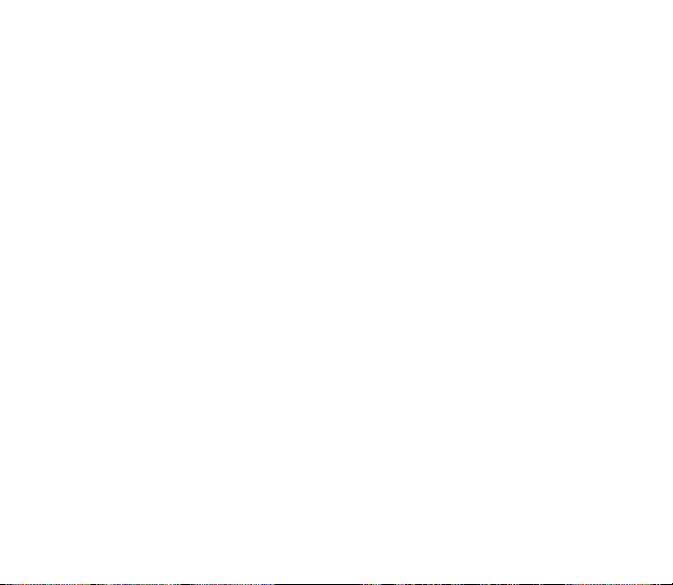
Enregistrer une vidéo
- Sélectionnez le menu
- Appuyez sur [
- Choisissez éventuellement les réglages suivants en appuyant sur [
•
Son vidéo
Limitation taille
•
•
Enr. vidéos sous...
•
Mode photo
- Appuyez sur
Remarque :
- Appuyez sur [
Enregistrer vidéo
•
•
Rejouer
•
Envoyer par msg
Envoi via Bluetooth
•
•
Renommer
•
Supprimer
Remarque :
Caméra 31
les vidéos sont enregistrées dans le téléphone au format .3gp.
Caméra
Choix
: permet de sélectionner ou pas le son lors de l’enregistrement de la vidéo.
: pour prendre une photo.
OK
pour commencer l’enregistrement puis appuyez sur OK lorsque vous voulez arrêter l’enregistrement.
le téléphone arrête automatiquement l’enregistrement lorsque la taille maximum disponible est atteinte.
Choix]
: permet d’afficher la vidéo.
: permet de modifier le nom d’une vidéo.
: permet d’effacer la vidéo.
.
] et sélectionnez
: permet de limiter la taille de la vidéo pour l’envoi par MMS.
: permet de choisir l’endroit où sera enregistrée la vidéo (téléphone ou carte mémoire).
pour accéder aux différentes options :
: permet d’enregistrer une nouvelle vidéo.
: permet d’envoyer la vidéo par MMS.
: permet d’envoyer la vidéo par Bluetooth®.
Mode Vidéo
ou appuyez sur la touche droite du navigateur.
Choix
] :
Page 32

Mes Documents
Le menu
Mes Documents
ainsi que ceux téléchargés (photos, vidéos, sonneries, etc.).
Il y a deux onglets, que vous pouvez sélectionner en appuyant à droite ou à gauche du navigateur :
Mes Documents
-
-
Ma microSD™
Vous pouvez copier les objets multimédia de la carte dans votre téléphone.
Il y a trois répertoires :
L’appui sur [
- d’afficher son contenu,
- de consulter la mémoire disponible.
Une fois dans un répertoire, vous pouvez établir une connexion WAP pour télécharger des objets multimédia.
[
32 Mes Documents
Choix
Choix
] sur chaque objet permet d’accéder à différentes options.
contient les répertoires de tous les objets multimédia enregistrés avec votre téléphone
(mémoire du téléphone)
(accessible si vous avez inséré une carte mémoire dans votre téléphone).
Images, Sons
] sur un répertoire permet :
et
Vidéos
.
Page 33

Vodafone live!
r
Vodafone live! est un service de portail internet mobile qui vous permet d’obtenir des informations telles que la
météo, les information, le sport et qui permet de télécharger des sonneries, des fonds d’écran, de la musique, des vidéos, etc.
Le navigateur WAP est sous licence ::
Le navigateur WAP et ces logiciels
sont la propriété exclusive de
Openwave. À ce titre, il est interdit de
les modifier, traduire, désassemble
ou décompiler tout ou partie du
logiciel.
Vodafone live!
Aller à l’URL
Favoris
Un favori enregistré dans cette liste peut être modifié, envoyé ou supprimé.
Vous pouvez recevoir des favoris et les ajouter à cette liste.
Capture écran
sites Internet (attention, ces pages ne seront pas actualisées).
Historique
Réglages
Boîte Mail
Nouveau - live! Studio - Info - Sport
portail Vodafone live!.
Jeux - Sonneries - Images
pour votre téléphone. Connectez-vous au portail Vodafone live!.
: principaux paramètres du navigateur Vodafone live!.
: ce menu ouvre le portail Vodafone live!.
: permet d’enregistrer des favoris (adresses de sites Internet).
: permet d’accéder hors connexion aux pages sauvegardées sur des
: la navigation au travers des pages affichées est gardée en mémoire.
: permet de modifier des profils ou d’en créer des nouveaux.
: permet de vous connecter à votre boîte e-mail.
: connexion à des sites d’informations sur le
: permet de choisir d’autres jeux, sonneries ou images
Vodafone live! 33
Page 34

Divertissement
Chaque jeu comporte une aide pour vous guider sur les règles à appliquer et les actions
à effectuer.
Puis après avoir terminé un jeu, pourquoi ne pas en télécharger d'autres ?
34 Divertissement
Page 35

Applications
Alarmes
Ce menu vous permet de régler et d’activer le réveil.
Pour activer le réveil, choisissez
Réglez l’heure de réveil en la saisissant directement sous forme numérique puis validez.
L’icône de réveil apparaît sur l’écran d’accueil.
Le réveil fonctionne même lorsque le téléphone est éteint.
Applications
La fonction Java™ vous permet de télécharger des applications et des utilitaires dans votre téléphone.
Le téléchargement se fait par l’intermédiaire d’un serveur (fonction WAP).
Chronomètre
Ce menu est utilisé pour régler et activer la minuterie.
Pour activer le timer, choisissez
Réglez la durée (heures/minutes) en la saisissant directement sous forme numérique puis validez.
L’icône de réveil apparaît sur l’écran d’accueil.
Calendrier
Ce menu vous permet d'accéder à votre agenda selon différentes façons par jour, semaine, mois ou date précise, d'ajouter
des événements, d'accéder aux actions générales sur l'ensemble des événements et de les gérer par catégorie d'événement.
Appuyez sur [
-
-
-
Applications 35
Choix
Créer évt écrit/Créer évt vocal
rubriques. Sauvegardez l’événement.
Effacer évt
mois.
Mémoire
de l’agenda.
] :
: permet de programmer la suppression des événements passés depuis plus d’un jour, une semaine ou un
: permet de visualiser la taille mémoire utilisée par les différentes fonctions de votre téléphone et en particulier
Activer
puis validez
Activer
puis validez
: permet d'ajouter des événements de type écrit ou vocal. Remplissez les différentes
Page 36

-
Tout supprimer
Catégories
-
spécifique, de connaître le nombre d'événements par catégorie et de les visualiser.
-
Synchroniser
selon les options offertes par votre opérateur avec une connexion GSM ou GPRS à partir de votre téléphone.
Vous pouvez également synchroniser votre calendrier avec vos archives stockées sur votre ordinateur. Il vous suffit
d'activer Bluetooth® ou de configurer la connexion USB avec votre téléphone (voir chapitre
Les autres menus sont :
Voir mois
-
-
Voir semaine
-
Voir aujourd’hui
Voir date
-
: permet de supprimer tous les événements de votre agenda.
: permet de visualiser les différentes catégories d'événements, d'attribuer à chacune d'elle une sonnerie
: vous pouvez synchroniser votre calendrier avec vos archives stockées sur le réseau de votre opérateur,
Paramètres/Connectivité
: permet d'accéder aux événements mois par mois.
: permet d'accéder aux événements semaine par semaine.
: permet d'accéder aux événements jour par jour.
: permet d'accéder aux événements par date précise.
Calculatrice et convertisseur
Ce menu vous permet d’utiliser votre téléphone comme calculatrice.
Utilisez les touches suivantes pour effectuer les calculs :
S
: addition, T : soustraction, X : multiplication, W : division,
Si aucun calcul n’est en cours, l’appui sur [
Entrez une valeur, puis appuyez sur
conversion inverse.
L’appui sur [
Change rapide
Si vous sélectionnez
sur le haut ou le bas du navigateur pour effectuer la conversion.
Taux conversion
Entrez le taux de change correspondant aux deux monnaies choisies.
Libellés monnaies
Entrez le libellé des deux monnaies à convertir.
Vers Calculatrice
Cette option vous permet d’utiliser directement la valeur convertie dans la calculatrice.
36 Applications
Choix
] vous permet en outre d’utiliser les options suivantes :
Actif
, le convertisseur fonctionnera sur l’écran d’accueil en entrant les chiffres désirés et en appuyant
Convertir
S
] vous permet de convertir une monnaie dans une autre.
pour la convertir d’une monnaie dans une autre ou sur T pour effectuer la
: point décimal.
).
Page 37

Aide-Mémoire
Ce menu vous permet d'ajouter des tâches, d'accéder à la gestion des tâches par catégorie et à la suppression complète de
toutes les tâches.
Créer tâche écrite/Créer tâche vocale
-
rubriques. Sauvegardez la tâche.
-
Catégories
: permet de visualiser les différentes catégories de tâches, d'attribuer à chacune d'elle une sonnerie
spécifique, de connaître le nombre de tâche par catégorie et de les visualiser.
Tout supprimer
-
-
Mémoire
de l’aide-mémoire.
Synchroniser
-
les options offertes par votre opérateur avec une connexion GSM ou GPRS à partir de votre téléphone.
Vous pouvez également synchroniser une tâche avec vos archives stockées sur votre ordinateur. Il vous suffit d'activer
Bluetooth® ou de configurer la connexion USB avec votre téléphone (voir chapitre Réglages/Connectivité).
Actions possibles sur une tâche :
- Pour visualiser une tâche, sélectionnez-la et appuyez sur
- Pour afficher les différentes options, appuyez sur [
•
Modifier tâche
•
Supprimer
Envoyer par msg
•
•
Envoyer via Bluetooth
: permet de supprimer toutes les tâches de votre aide-mémoire.
: permet de visualiser la taille mémoire utilisée par les différentes fonctions de votre téléphone et en particulier
: vous pouvez synchroniser une tâche avec vos archives stockées sur le réseau de votre opérateur, selon
: permet de modifier les propriétés de la tâche.
: permet de supprimer la tâche.
: permet d'envoyer la tâche par MMS.
: permet d'envoyer la tâche par Bluetooth®.
: permet d'ajouter des tâches de type texte ou vocal. Remplissez les différentes
OK
.
Choix
].
Services
Il se peut que ce choix ne soit pas présent dans le menu de votre téléphone car son contenu dépend de votre carte SIM.
Applications 37
Page 38

Baladeur
Ce menu vous permet d’écouter des musiques de façon continue
comme un baladeur.
Si vous n’avez pas encore de musique en mémoire, utilisez Vodafone
live! pour en télécharger ou connectez votre téléphone à un PC.
- Appui court : réglage du volume
- Appui long : passer au morceau
de musique suivant ou précédent
Depuis l’écran d’accueil :
- Appui court
- Appui long : accès au Baladeur et
Depuis le menu Baladeur :
- Appui court
: accès au Baladeur
démarrage de la lecture
: démarrage/arrêt de
la lecture
Deux onglets sont affichés :
Bibliothèque
Allez sur
musiques contenues dans le téléphone et dans la carte mémoire (si
elle est dans le téléphone) s’affiche.
Sélectionnez [
directement ou les gérer dans des listes.
Choix
Créer une liste de musiques
Sélectionnez [
1) Sélectionnez
2) Sélectionnez [
38 Applications
Choix
] dans l’onglet
• Entrez un nom pour la liste et appuyez sur OK.
• La liste des musiques s’affiche dans deux onglets : celles contenues dans la mémoire du téléphone, ou, en appuyant
• Sélectionnez la musique que vous désirez inclure dans la liste et appuyez sur
En appuyant sur [
une nouvelle liste, supprimer une liste ou modificer son nom. Vous pouvez jouer une liste sélectionnée en appuyant
directement au centre du navigateur.
• Sélectionnez
• Choisissez soit de créer une nouvelle liste, soit de remplacer le contenu d’une liste déjà créée.
Créer une liste
à droite du navigateur, celles contenues dans la carte mémoire.
recommencez si vous souhaitez en ajouter d’autres.
Choix
Choix
Sauver la liste
Bibliothèque
.
] sur une liste créée, vous pouvez afficher ou écouter son contenu, ajouter des musiques, créer
] dans l’onglet
.
. Il y a deux possibilités pour créer une liste :
Lecteur
.
Lecteur
et
en appuyant sur X. Le répertoire des
] : vous pouvez jouer toutes les chansons
Bibliothèque
OK
pour ajouter cette musique à la liste ;
.
Page 39
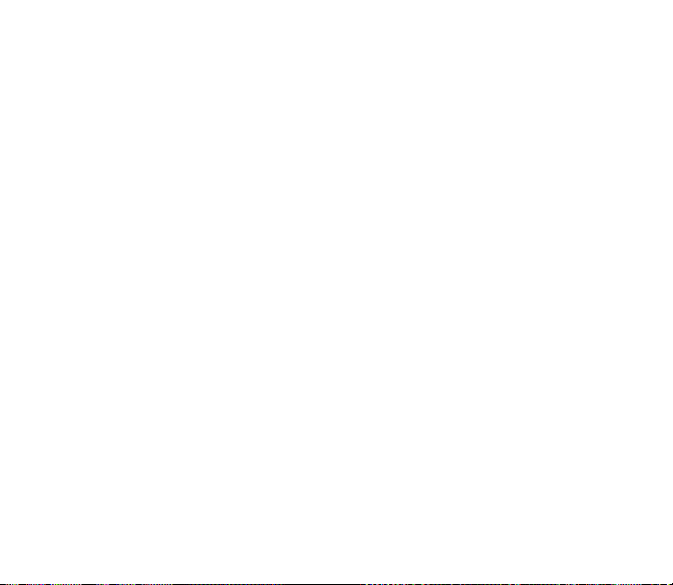
Écouter des musiques
Onglet
Lecteur
Pour accéder aux différentes options, appuyez sur [
-
-
-
-
-
-
-
-
-
Applications 39
: Cet onglet s’ouvre dès qu’une musique, ou une liste de musiques, a été sélectionnée pour être jouée.
Lire
: permet de jouer les musiques de la liste.
Supprimer
: permet de retirer de la liste la ou les musique(s) sélectionnée(s), ou toutes les musiques.
Options de lecture :
Options de répétition
Sauver la liste
Env via Bluetooth
Renommer
Mémoire
multimédia.
Détails
: propriétés de la musique sélectionnée.
permet de jouer les musiques une par une, de façon continue ou de façon aléatoire.
: permet de choisir de recommencer ou pas la lecture d’une liste.
: permet d’enregistrer la liste en cours en une nouvelle liste.
: permet d’envoyer la musique par Bluetooth®.
: permet de renommer la musique.
: permet d’afficher la mémoire utilisée par les musiques et la mémoire totale disponible pour les objets
Choix
] :
Page 40

Paramètres
Téléphone
Profils
Normal
Cette option vous permet d’associer une sonnerie à différentes fonctions.
Appuyez sur [
sélectionnez une sonnerie et le volume :
-
-
-
Vibreur seul
Si vous sélectionnez cette option, le vibreur est activé pour les appels.
Mode silence
Si vous sélectionnez cette option, le mode silence est activé.
Le mode silence peut également être activé à partir de l’écran d’accueil en appuyant de manière prolongée sur la
touche .
sonnerie ne fonctionne, sauf celle du réveil.
Remarque :
Extérieur
Si vous sélectionnez cette option, lors d’un appel entrant, le volume de la sonnerie est plus fort.
Langues
Ce menu vous permet de choisir la langue d’affichage de votre téléphone.
Sélectionnez la langue de votre choix, puis validez.
Si vous sélectionnez
40 Paramètres
Choix
] puis
Modifier
pour sélectionner d’abord la fonction sur laquelle vous désirez associer une sonnerie puis
Download ringtones
Mes documents
Silencieuse
Lorsque le téléphone est en mode silence, l’icône correspondante apparaît sur l’écran d’accueil. Dans ce mode, aucune
si vous avez choisi d’activer le mode silence, celui-ci n’est pas conservé après l’arrêt du téléphone.
: pour télécharger de nouvelles sonneries.
: sonneries par défaut du téléphone.
: sonnerie silencieuse.
Automatique
, la langue d’affichage sera celle de votre carte SIM.
Page 41
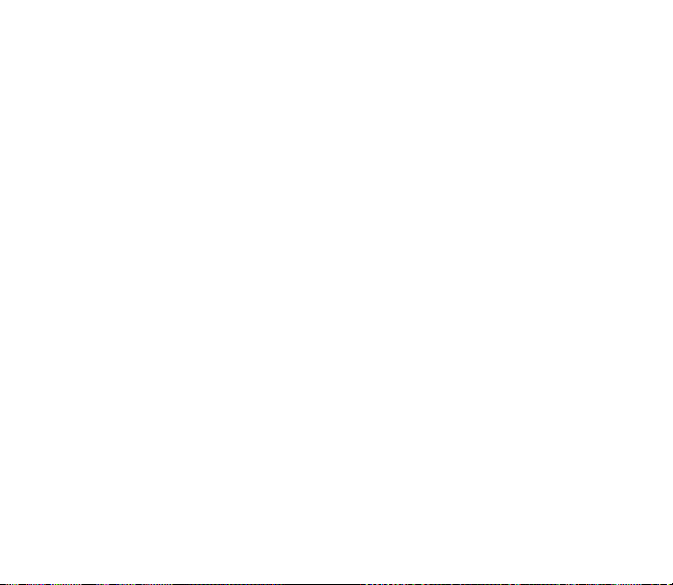
Bips
Ce menu vous permet d’activer un bip pour la batterie, le clavier ou le réseau.
Config initiale
Ce menu permet de réinitialiser les paramètres du téléphone.
Date et Heure
Régler
Ce menu vous permet de régler la date et l'heure de votre téléphone.
Mise à jour automatique
Ce menu permet de choisir la mise à jour automatique de l’heure et de la date (après l’arrêt du téléphone ou lors d’un voyage
à l’étranger par exemple) (service dépendant de l’opérateur).
Sélectionnez Automatique, Manuelle ou Sur demande et appuyez sur [
Afficher
Ce menu vous permet de sélectionner le type d'affichage pour la date et l'heure.
Dans la liste proposée, sélectionnez le type d'affichage désiré soit Numérique, Analogique, Aucune, puis validez.
Fuseau horaire
Ce menu vous permet de changer l’heure en fonction de l'heure GMT.
Choisissez l’heure du pays désiré en calculant celle-ci à partir de l’heure GMT.
Heure été/hiver
Ce menu vous permet de régler votre téléphone avec l'heure d'été/hiver.
Sélectionnez Heure d’été 1 h, 2 h ou l’heure d’hiver selon la saison puis validez.
Valider
].
Raccourcis
Ce menu permet d’affecter certaines fonctions aux touches directionnelles du navigateur.
Affichage
Fond d’écran
Ce menu vous permet de sélectionner, une image de fond.
Vous pouvez sélectionner les fonds d’écran parmi ceux proposés par défaut dans le téléphone ainsi que les images
téléchargées (
sélectionner le lien de connexion "
Paramètres 41
Mes Documents
), plusieurs fonds d’écran de façon aléatoire (
Plus d’images
" pour télécharger des images.
Aléatoire
). Vous pouvez également
Page 42
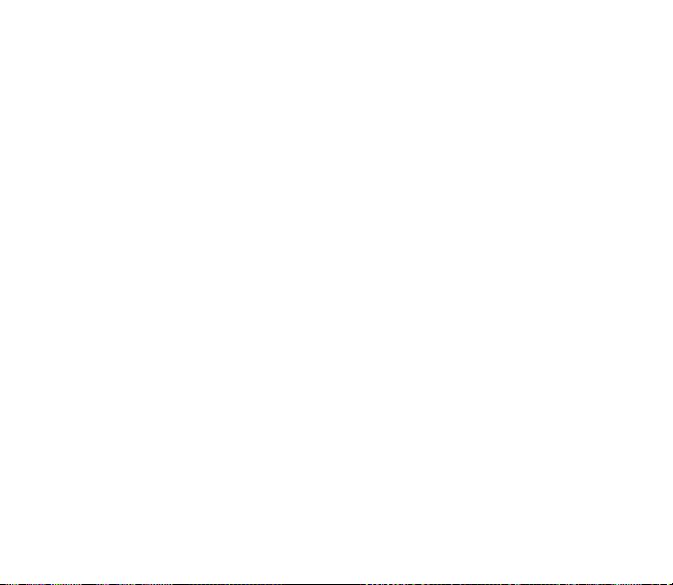
Lorsque le répertoire
- appuyez sur [
- appuyez sur OK, l’image s’affiche. Appuyez sur [
navigateur vers le haut ou vers le bas pour afficher les autres.
Mes Documents/Mes images
Sélection
] pour valider le choix du fond d’écran ou,
est appelé à l’écran, sur le nom d’une image :
Sélection
] pour la sélectionner comme fond d’écran ou utilisez le
Logo opérateur
Ce menu vous permet d’afficher sur l’écran d’accueil le logo de votre opérateur (selon modèle).
Économiseur
Ce menu vous permet d’afficher une animation lorsque le téléphone est en veille.
Vous pouvez sélectionner les économiseurs parmi ceux proposés par défaut dans le téléphone ainsi que les images
téléchargées (
sélectionner le lien de connexion "
Lorsque le répertoire
- appuyez sur [
- appuyez sur OK, l’image s’affiche. Appuyez sur [
Mes Documents
Sélection
navigateur vers le haut ou vers le bas pour afficher les autres.
), plusieurs économiseurs de façon aléatoire (
Mes Documents/Mes images
Plus d’images
] pour valider le choix du fond d’écran ou,
" pour télécharger des images.
est appelé à l’écran, sur le nom d’une image :
Sélection
Montrer Album
] pour la sélectionner comme fond d’écran ou utilisez le
). Vous pouvez également
Énergie
Mode économique
Vous pouvez sélectionner un des modes économiques suivants :
-
Actif & double verrou
Pour sortir de ce mode : appuyez sur OK ou sur les touches rouge ou verte pour activer le rétro-éclairage et afficher
l'heure. Appuyez sur
-
Actif & simple verrou
activer le rétro-éclairage et afficher l’heure appuyez sur OK.
Actif sans verrou
-
Pour sortir de ce mode : appuyez sur n'importe quelle touche pour éclairer l'écran.
Rétro éclairage
-
Écran seul
-
Éclairage total
Remarque
: dans tous les cas, après une certaine période d’inactivité, le rétro-éclairage sera automatiquement coupé pour
économiser la batterie.
42 Paramètres
: ce mode assure une autonomie maximale à votre batterie. L'écran s'éteint et le clavier est bloqué.
∗ OK
pour débloquer le clavier.
: l'écran s'éteint et le clavier est bloqué. Pour sortir de ce mode : appuyez sur la touche rouge. Pour
: ce mode diminue l'autonomie. L'écran s'éteint et le clavier est toujours actif.
: seul l’écran est allumé.
: l’écran et le clavier sont allumés.
Page 43
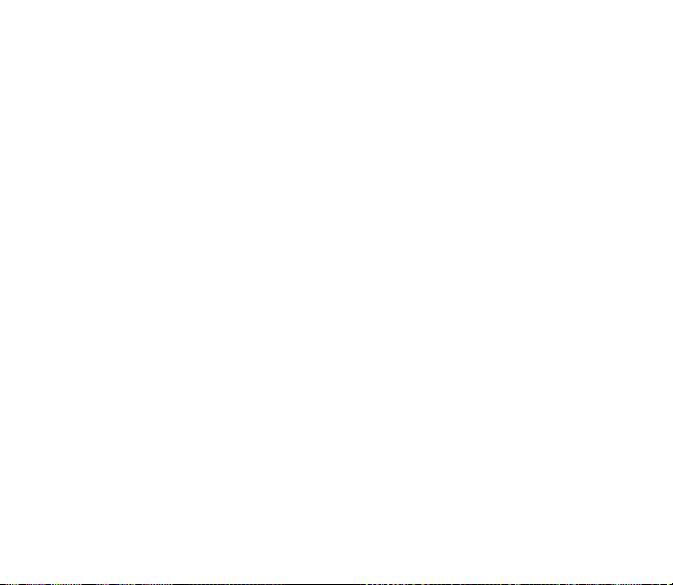
Contacts
-
Liste des contacts :
par défaut à la mise en marche du téléphone.
Critère de tri :
-
Ce menu vous permet de choisir le répertoire (SIM, Téléphone, SIM et Téléphone) qui sera affiché
Ce menu permet de choisir la façon de trier les contacts dans le répertoire (par nom ou par prénom).
Contraste
Ce menu sert à ajuster le contraste de l’écran.
Ajustez le contraste à l’aide de la manette de navigation.
Messages
Ce menu vous permet de choisir les options d’envoi SMS ou MMS et d’entrer le numéro de votre messagerie vocale (voir le
chapitre
Messages
).
Connectivité
Vous pouvez échanger avec d’autres appareils (PC, téléphones mobiles, assistants personnels, imprimantes, etc.) diverses
données : images, sons, photos, vidéos, tâches de l’aide-mémoire, événements de l’agenda, contacts, etc.
L’échange de données peut se faire au moyen de :
- un câble USB,
- une connexion Bluetooth
Bluetooth
La technologie Bluetooth® permet d’établir une connexion sans fil avec d’autres appareils équipés de Bluetooth® : par
exemple, avec un kit piéton ou un kit véhicule pour téléphoner ou avec un PC pour échanger des données. Sa portée est
d’environ 10 m.
Le menu Bluetooth
Dispositifs jumelés
Ce menu permet d’établir la liste des appareils avec lesquels la connexion Bluetooth® est sécurisée (par authentification et
chiffrement).
Un appareil devra être ajouté à cette liste avant de pouvoir être utilisé en Bluetooth
d’objets. En effet, lorsque vous sélectionnez un envoi par Bluetooth® (photo, tâche de l’aide-mémoire, fiche d'un contact,
etc..) le téléphone présente la liste des périphériques. Il n’est alors pas nécessaire de sélectionner un périphérique présent
dans cette liste, vous pouvez lancer une recherche ponctuelle d’un périphérique au moment de l’envoi.
Voir ci-dessous pour la procédure d’appairage.
Paramètres 43
®
®
.
®
contient les éléments suivants :
®
avec votre téléphone sauf pour l’échange
Page 44

Mode
Ce menu permet, d’une part d’activer et de désactiver la fonction Bluetooth® et d’autre part, lorsque la fonction Bluetooth
est active, de choisir si vous souhaitez que d’autres appareils Bluetooth® puissent détecter le vôtre.
-
Actif & masqué
ce mode, un appareil ne pourra se connecter à votre téléphone en Bluetooth
vous permet de détecter d’autres appareils et d’effectuer l’appairage avec eux depuis votre téléphone.
-
Actif & visible
Bluetooth
appareil Bluetooth®.
-
Eteint
Actif & toujours
-
ce mode est sélectionné.
IMPORTANT
- L’option
- La sécurité Bluetooth
Mon nom Bluetooth
C’est le nom qui permet d’identifier votre téléphone, lorsqu’il est détecté par un autre appareil Bluetooth®.
Procédure d'appairage
Sélectionnez
Si la fonction Bluetooth
ci-dessus.
Le téléphone recherche les appareils Bluetooth
votre choix. Votre téléphone vous demande alors de saisir un code qui devra être le même que celui saisi sur l’appareil
distant. Entrez et validez ce code : votre téléphone est désormais appairé à l’appareil distant.
Un périphérique connecté apparaît en bleu dans la liste.
[
Choix
] sur le nom d’un périphérique permet d’accéder aux options suivantes :
Effacer
-
l’appairage.
-
Renommer
Effacer tous
-
recommencer l’appairage.
-
Activer
Désactiver
-
-
Propriété
: votre téléphone n’est pas visible. Il ne peut pas être détecté par les autres appareils Bluetooth®. Dans
: votre téléphone est visible pour une durée de 3 minutes. Il peut être détecté par les autres appareils
®
pendant cette durée. Choisissez ce mode lorsqu’un appairage avec votre téléphone est initié depuis un autre
: la fonction Bluetooth® n’est pas disponible.
: votre téléphone est visible et peut être détecté par les autres appareils Bluetooth® aussi longtemps que
:
Désactivé
est celle qui préserve le mieux l’autonomie de la batterie du téléphone.
®
est d’autant mieux préservée que le téléphone reste invisible aux autres appareils.
®
Dispositifs jumelés/Nouveau périphérique
®
n’est pas active, le téléphone vous propose alors de l’activer selon l’un des 3 modes décrits
.
®
visibles et en affiche la liste. Sélectionnez l’appareil concerné et validez
®
que si vous l’avez déjà appairé. Ce mode
: permet de supprimer le périphérique. ATTENTION : l’utilisation de cette fonction nécessite de recommencer
: permet de modifier le nom du périphérique.
: permet de supprimer tous vos périphériques. ATTENTION : l’utilisation de cette fonction nécessite de
: permet d’activer la connexion avec le périphérique.
: permet de désactiver la connexion avec le périphérique.
: permet d’afficher la liste des services Bluetooth® du périphérique.
44 Paramètres
®
Page 45

Remarques
:
- Consultez le manuel utilisateur de l’appareil avec lequel vous effectuez l’appairage afin de savoir comment le mettre dans
le mode permettant cette opération.
- Il se peut que le code de l’appareil distant soit prédéfini par son constructeur. Consultez dans ce cas le manuel utilisateur
de cet appareil afin de le connaître.
Véhicule/Kit piéton
Ce menu vous permet d’activer ou de désactiver l’option décroché automatique lorsque le téléphone est connecté à un kit
piéton ou à un kit véhicule.
Synchronisation
Deux possibilités :
-
Réseau (OTA) :
le réseau de votre opérateur, selon les options offertes par votre opérateur avec une connexion GSM ou GPRS à partir
de votre téléphone.
Local
-
ordinateur. Utilisez le logiciel Wellphone et configurez la connexion USB avec votre téléphone ou activez Bluetooth
vous pouvez synchroniser votre répertoire, votre calendrier ou vos tâches avec vos archives stockées sur
: vous pouvez synchroniser votre répertoire, votre calendrier ou vos tâches avec vos archives stockées sur votre
®
.
Mode USB
Echange de données entre le téléphone et un PC à l’aide d’une connexion d’un câble USB
1) Echange de données entre une carte mémoire insérée dans le téléphone et un PC
Vous devez d’abord sélectionner le mode
Après avoir connecté le câble USB entre le téléphone et le PC, la carte mémoire est vue comme une mémoire
supplémentaire dans l’arborescence des fichiers de l’explorateur Windows ; vous pouvez y faire des copier/coller.
2) Echange de données entre la mémoire du téléphone et un PC
Vous devez d’abord sélectionner le mode
Après avoir connecté le câble USB entre le téléphone et le PC, vous devez utiliser le logiciel MPAS (My Pictures And Sounds
disponible sur www.planetsagem.com
Remarque :
manuellement.
Ce menu vous permet de sélectionner un mode pour connecter le téléphone à un périphérique avec un câble USB disponible
en accessoire :
-
Paramètres 45
Si un appel arrive pendant un échange de données avec votre PC, la liaison sera arrêtée et devra être relancée
Sur branchement
de choisir le mode désiré.
: si vous sélectionnez cette option, lors de la connexion d'un câble USB, le téléphone vous demande
Clé USB
(voir ci-après).
Modem
(voir ci-après).
) ou le logiciel Wellphone (disponible sur www.wellphone.com).
Page 46

-
Modem
: pour échanger des données entre le téléphone et le PC.
Clé USB
-
Remarques lorsque le téléphone est connecté en mode clé USB sur un ordinateur personnel :
- La carte mémoire n’est pas détectée par le téléphone. Par conséquent, si vous avez configuré votre téléphone avec un
- La caméra n’est plus accessible, ni en mode photo, ni en mode vidéo.
: pour échanger des données entre la carte mémoire insérée dans le téléphone et le PC.
fond d’écran ou une sonnerie enregistrée sur la carte mémoire, ceux-ci ne seront pas utilisés lors de cette connexion.
Appels
Le menu
Appels
double appel, numéro de messagerie, etc.).
Renvois
Ce menu vous permet de transférer les appels qui vous sont adressés.
Selon votre abonnement, ce service vous permet de rediriger les appels entrants vers un autre numéro ou une messagerie
vocale.
Choisissez le type de renvoi souhaité parmi les choix proposés.
Compteurs
Ce menu vous permet de consulter la durée des derniers appels vocaux.
Il permet également de consulter le volume des dernières données échangées en GPRS.
Présentation du numéro
Ce menu vous permet de modifier l’état de la fonction Présentation du numéro.
Choisissez l’une des options proposées : Mode Anonyme, Mon numéro, Numéro correspondant.
Mode Anonyme
Vous avez la possibilité de masquer votre numéro sur le téléphone de la personne que vous appelez.
Initial :
-
-
Non :
-
Oui :
46 Paramètres
vous permet de gérer toutes les fonctions liées aux appels (renvoi des appels, présentation du numéro,
Mode par défaut du réseau.
Vous choisissez de ne pas activer le mode Anonyme et donc, de présenter votre numéro.
Vous choisissez d’activer le mode Anonyme et donc, de ne pas présenter votre numéro.
Page 47

Double appel
(Service dépendant de l’opérateur).
Lors d’une communication, vous pouvez être informé qu’un correspondant essaie de vous joindre : vous entendez une
tonalité spéciale. L’écran affiche le numéro du correspondant (ou la fiche de l’appelant, si ce dernier est mémorisé).
Vous pouvez
Au cours d’un appel, si un second correspondant essaie de vous joindre, l’écran affiche un avertissement d’appel.
Rappel automatique
Ce menu vous permet de rappeler un correspondant que vous n’avez pas réussi à joindre.
Choisissez l’une des options proposées : Inactif, Sur demande ou Systématique.
En choisissant
numéro est occupé.
activer, désactiver
Sur demande
, votre téléphone vous proposera de rappeler automatiquement votre correspondant si son
ou consulter l’
état
du service de double appel afin de vérifier s’il est actif ou non.
Numéros interdits
La liste noire sert à limiter les échecs sur des appels automatiques (appels générés par la fonction rappel automatique ou
par des applications : données, fax par exemple).
Lorsque plusieurs appels automatiques ont échoués vers un numéro (numéro occupé ou inconnu), ce dernier est mis dans
la liste noire et plus aucun appel automatique ne se fera vers ce numéro jusqu'à ce que vous le supprimiez de cette liste.
Remarque :
cette fonction ne concerne pas les appels effectués manuellement.
Répondeur
Cette fonction permet de programmer l’accès au numéro d’appel de votre messagerie vocale.
Entrez le numéro, puis validez.
Enregistrer numéro
Suite à un appel entrant ou sortant avec un numéro non enregistré dans le répertoire, cette option permet d’activer ou de
désactiver la demande d’enregistrement de ce numéro dans le répertoire.
Réseaux
Ce menu vous permet de configurer les préférences de réseau.
Choisissez
Sélection
vous trouvez.
Choisissez
Choisissez
Choisissez
nécessité (lors du lancement d’une connexion de données).
Paramètres 47
pour activer (automatiquement ou manuellement) l’un des réseaux accessibles dans la zone où vous
Préférés
pour visualiser l’ensemble des réseaux préenregistrés.
Type réseau
GPRS
pour sélectionner votre réseau : GSM - DCS ou PCS.
pour indiquer comment vous souhaitez être relié au réseau GPRS : toujours ou seulement en cas de
Page 48
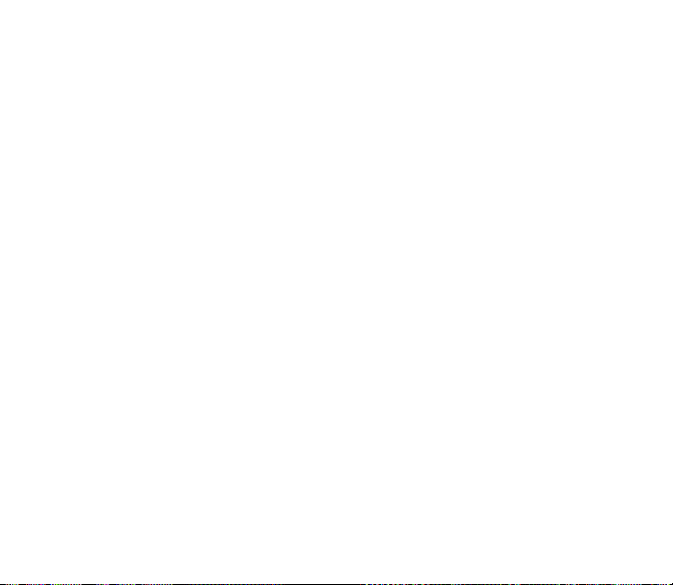
Sécurité
Ce menu vous permet de configurer les paramètres de sécurité de votre téléphone.
Code PIN
Ce menu vous permet d’activer et de modifier le code PIN de votre téléphone.
Pour modifier le code PIN, sélectionnez
Tapez l’ancien code PIN, puis validez.
Tapez deux fois le nouveau code PIN, puis validez.
Pour activer ou désactiver le code PIN, sélectionnez le menu
Tapez le code PIN, puis validez.
Sélectionnez
Activer
ou
Désactiver
Code PIN 2
Vous disposez d’un deuxième code PIN permettant d’accéder à certaines fonctions (*).
Procédez comme précédemment pour activer ou désactiver le code PIN2 de votre téléphone.
Code poste
Le menu Code poste vous permet d’activer le code poste, de sorte qu’il soit demandé et contrôlé à chaque mise en route, en
cas d’utilisation d’une carte SIM différente. Ce code est lié automatiquement à la carte SIM présente lors de son activation.
Le code poste est un code secret, destiné à protéger le poste en cas de vol.
Pour activer ou désactiver le code poste, sélectionnez le menu
Sélectionnez
Tapez 0000, puis validez.
Sélectionnez Activer ou Désactiver, puis validez.
Pour modifier le code poste, sélectionnez
Tapez l’ancien code poste, puis validez.
Tapez le nouveau code poste, puis validez.
Tapez à nouveau le code poste pour vérification, puis validez.
(*) Cette fonction peut être disponible ou non, selon votre carte SIM.
48 Paramètres
Contrôler
, puis [
Entrer
, puis validez.
].
Modifier code PIN
Modifier
, puis validez.
, puis
Valider
Contrôle PIN
Code poste
.
, puis [
, puis [
Entrer
Entrer
].
].
Page 49

Confidentialité
La fonction Confidentialité permet d’effacer les derniers numéros appelés, les messages ou les événements de l’agenda
lorsqu’une nouvelle carte SIM est insérée dans le téléphone.
Ce menu vous permet d’activer la suppression automatique, après la mise sous/hors tension, des messages et/ou des appels
enregistrés sur le téléphone.
Sélectionnez
Activer
ou
Désactiver
, puis validez.
Opérateur
Ce menu vous permet de modifier les limitations d’appels. L’accès à ce service dépend de votre type d’abonnement.
Filtrage appels
Ce menu vous permet d’interdire l’émission ou la réception de certains appels.
Pour utiliser ce service, un mot de passe vous sera fourni par votre opérateur lors la souscription de votre abonnement.
L’accès à ce service dépend de votre type d’abonnement.
Pour activer le filtrage :
- Sélectionnez les appels entrants ou sortants.
- Sélectionnez le type d’appels sur lequel vous désirez activer le filtrage.
- Sélectionnez :
soit
soit
appels entrants seront filtrés.
- Choisissez l’activation et entrez le mot de passe.
Tous,
Si roaming
, si vous vous trouvez hors de votre pays d’origine et que la fonction roaming est disponible, seuls les
Contacts restreints
Ce menu vous permet de restreindre l’émission d’appels. Ce menu peut être disponible ou non, selon votre carte SIM.
Tapez le code PIN2, puis validez. Sélectionnez
Procédez de la même façon que pour tout autre répertoire.
Si vous activez cette fonction, vous ne pourrez émettre des appels que vers les numéros enregistrés dans ce répertoire.
Ce répertoire est lié à la carte SIM, et sa taille dépend donc de cette carte.
Activer
ou
Désactiver
, puis validez.
Coûts
Ce menu vous permet de contrôler le coût des appels (*).
(*) Cette fonction peut être disponible ou non, selon votre carte SIM.
Paramètres 49
Page 50

WAP
Ce menu permet de faire différents réglages nécessaires à la connexion Vodafone live!.
Vous pouvez ajouter ou modifier des adresses URL.
Multimedia
Baladeur
Ce menu vous permet de choisir les options de lecture des musiques.
Caméra
Ce menu vous permet de réaliser les réglages liés aux photos.
-
Durée retardateur
Son du clic
-
-
Format des photos
-
Résolution photo
: ce menu permet une prise de photo différée de 5, 10 ou 15 secondes.
: ce menu permet la sélection du bruit associé à la prise de la photo.
: ce menu permet la sélection du format de la photo à sauvegarder.
: ce menu permet de choisir la qualité de la résolution de la photo.
Vidéo
Ce menu vous permet de réaliser les réglages liés aux vidéos.
Son vidéo
-
-
: ce menu permet de sélectionner ou pas le son lors de l’enregistrement d’une vidéo.
Limitation taille vidéo
: ce menu permet de choisir la taille d’une vidéo.
Stockage
Ce menu vous permet de choisir l’endroit (mémoire du téléphone ou carte mémoire) où seront enregistrés les
téléchargements de sons, d’images, de vidéos ou d’applications.
Aide
Ce menu vous permet d’activer ou de désactiver l’affichage de l’aide dans le téléphone.
50 Paramètres
Page 51

Caractéristiques techniques
Poids : 84,9 g
Taille : 103,2 x 45,2 x 14,2 mm
Batterie d’origine : Li-ion
Autonomie communication/veille : jusqu’à 3 h 00/240 h (ces valeurs sont des valeurs théoriques et ne sont données qu'à titre
indicatif)
Objets multimédias supportés :
- Formats audio : iMelody, Midi, wav, MP3, AAC (selon modèle), AMR
- Formats graphiques : wbmp, bmp, png, gif, gif animés, jpeg, 3gp (*), mpeg4 (*) (selon modèle)
Taille mémoire disponible pour les messages : 100 messages
Taille mémoire disponible pour les MMS, le répertoire et les objets multimédia : jusqu'à 13 Mo (selon modèle)
Taille maximum de chaque message :
- SMS : < 160 caractères
- MMS : < 300 Ko pour les messages sortants, 100 Ko pour les messages entrants (dépend de la configuration du téléphone
et des restrictions opérateur)
Température d’utilisation : de - 10 °C à + 55 °C
(*) Pour ces formats, il se peut que certaines résolutions ne soient pas compatibles avec votre téléphone.
Caractéristiques techniques 51
Page 52

Déclaration de conformité
52 Déclaration de conformité
Page 53

Informations et précautions d’usage
DAS
CE MODELE DE TELEPHONE EST CONFORME AUX EXIGENCES INTERNATIONALES EN MATIERE D'EXPOSITION
AUX ONDES RADIO
Votre téléphone est un émetteur/récepteur. Il a été conçu pour respecter les limites d'exposition aux ondes radio
recommandées internationalement. Ces limites ont été déterminées par l'organisation scientifique indépendante ICNIRP et
comprennent une marge de sécurité destinée à assurer la protection de tous, quel que soit l'âge et l'état de santé.
Les limites utilisent une unité de mesure appelée Débit d'Absorption Spécifique, ou DAS (en anglais SAR "Specific Absorption
Rate"). La limite de DAS pour les téléphones mobiles est 2 W/kg, et la plus haute valeur mesurée pour ce modèle lors du test
à l'oreille est 0,74 W/kg (*). Les téléphones offrant toute une gamme de fonctions, ils peuvent être utilisés dans d'autres
positions, comme portés au corps comme décrit dans ce livret d'utilisation (**).
Le DAS est mesuré à puissance d'émission maximale. Le DAS réel de ce téléphone en utilisation est typiquement plus faible.
Ceci est du aux changements automatiques de puissance du téléphone pour faire en sorte d'utiliser le niveau minimum
nécessaire pour assurer sa communication avec le réseau.
L'Organisation Mondiale de la Santé a indiqué que l'information scientifique actuelle n'indique pas le besoin de précautions
particulières pour l'utilisation des téléphones mobiles. Elle note que si vous souhaitez réduire votre exposition, vous pouvez
limiter la durée des appels utiliser un dispositif "mains libres" pour éloigner le téléphone de votre tête ou de votre corps.
Des informations complémentaires peuvent être obtenues sur le site de l'Organisation Mondiale de la Santé
http://www.who.int/emf
Conseils pour limiter l’exposition aux champs
électromagnétiques (radiofréquences RF)
Pour les personnes soucieuses de limiter leur exposition aux champs électromagnétiques (RF), l'Organisation Mondiale de
la Santé (OMS) donne les conseils suivants :
Mesures de précaution : l'information scientifique actuelle 'indique pas le besoin de précautions particulières pour l'utilisation
des téléphones mobiles. Si des personnes sont inquiètes, elles peuvent choisir de limiter leur exposition ou celle de leurs
enfants, en limitant la durée des appels ou en utilisant des dispositifs "mains-libres" pour éloigner le téléphone de la tête et
du corps.
Pour plus d'informations sur ce sujet, consultez le site de l'OMS : http://www.who.int/peh-emf
(*) Ces tests sont réalisés selon des normes internationales.
(**) Reportez vous au chapitre Distance d'utilisation pour l'usage au corps, page 55.
Informations et précautions d’usage 53
.
WHO fact sheet 193.
Page 54

Sécurité
Ne tentez pas de démonter votre téléphone. Vous êtes seul responsable de l'utilisation du téléphone et des conséquences
de celle-ci.
De façon générale, éteignez votre téléphone dans tous les endroits où l'utilisation en est prohibée.
L’utilisation de votre téléphone est soumise à des règles destinées à assurer votre sécurité et celle de votre entourage.
N'utilisez pas votre téléphone dans des endroits humides (salle de bains, piscine…). Protégez-le de toute projection d'eau ou
d'autres liquides.
N'exposez pas votre téléphone à des températures extrêmes inférieures à - 10°C et supérieures à + 55°C. Les processus
physico-chimiques mis en œuvre dans les accumulateurs imposent des limites de température lors des charges rapides.
Votre téléphone protège automatiquement les batteries en cas de températures extrêmes.
Ne laissez pas votre téléphone à la portée des jeunes enfants (certaines parties amovibles peuvent être accidentellement
ingérées).
Sécurité électrique
N’utilisez que les chargeurs spécifiés dans le catalogue du fabricant. L’utilisation de tout autre chargeur peut se révéler
dangereuse et aurait pour effet d’invalider votre garantie. La tension du secteur doit être conforme à celle indiquée sur la
plaque signalétique du chargeur.
Sécurité aérienne
À bord d’un avion, vous devez éteindre votre téléphone lorsque vous y êtes invité par le personnel de cabine ou par des
panonceaux. L’utilisation de votre téléphone peut perturber le pilotage de l’appareil, ainsi que le réseau téléphonique.
Son utilisation est illégale et le non-respect de ces règles de sécurité peut entraîner des poursuites judiciaires et/ou
l'interdiction d'accès ultérieurs aux services du réseau cellulaire.
Matières explosives
Veillez à éteindre votre téléphone dans les stations services, conformément à la signalétique en place. Vous devez
également observer les restrictions d’utilisation concernant les appareils radio dans les usines chimiques, les dépôts de
carburant, ainsi qu’en tout lieu où des opérations impliquant des explosifs sont en cours.
Équipement électronique
Pour prévenir tout risque de démagnétisation, il est recommandé de ne pas laisser de manière durable de matériel
électronique à proximité du téléphone.
Équipement électronique médical
Votre téléphone est un émetteur radio susceptible d’interférer avec les appareils électroniques médicaux et implants, tels que
audiophones, stimulateurs cardiaques, pompes à insuline, etc. Il est généralement recommandé aux porteurs d’implants d’en
maintenir le téléphone éloigné d’au moins 15 cm. Au besoin, votre médecin ou les fabricants de ces appareils vous donneront
tous les renseignements utiles à ce propos.
54 Informations et précautions d’usage
Page 55

Hôpitaux
Veillez à toujours éteindre votre téléphone dans les hôpitaux lorsque vous y êtes invité par le personnel soignant ou par des
panonceaux.
Sécurité routière
N’utilisez pas votre téléphone lorsque vous conduisez. Afin de consacrer toute votre attention à la conduite, arrêtez-vous et
garez-vous soigneusement avant de passer un appel. Le cas échéant, vous devez respecter la législation applicable en la
matière.
Distance d'utilisation
Ce modèle a été testé et est conforme aux exigences concernant l'exposition aux radiofréquences, lorsqu'il est utilisé comme
suit :
- à l'oreille : lancez ou recevez un appel et tenez le téléphone comme un téléphone filaire classique,
- porté sur le corps : pendant la transmission, mettez le téléphone dans un accessoire de transport au corps ne contenant
pas de métal et maintenant le téléphone à 1,5 cm du corps. L'utilisation d'autres accessoires ne garantit pas la conformité
aux exigences concernant l'exposition aux radio fréquences. Si vous n'utilisez pas d'accessoire de transport au corps et
ne tenez pas le téléphone à l'oreille, placez le téléphone à une distance minimum de 1,5 cm du corps,
- utilisation en transfert de données : quand vous utilisez une fonction de transfert de données, placez le téléphone à une
distance minimum de 1,5 cm du corps pendant toute la durée de transmission.
Accessoires
Il est recommandé d’utiliser les accessoires de marque SAGEM pour un fonctionnement optimal de votre téléphone et de vos
accessoires.
Utilisation en mode baladeur
Ce produit a été conçu de manière à respecter la réglementation en vigueur en matière de limitation de la
puissance sonore maximale.
- L’écoute prolongée à pleine puissance avec un casque ou des écouteurs peut endommager l’oreille de
l'utilisateur.
- Si vous ressentez une sensation de bourdonnement, réduisez le volume ou cessez d'utiliser le produit.
- Utilisez exclusivement le casque ou les écouteurs fournis avec ce produit ou des accessoires compatibles. La
liste des accessoires compatibles est disponible sur notre site Web http://www.sagem.com
Informations et précautions d’usage 55
.
Page 56

Environnement
L’emballage
Pour faciliter le recyclage des emballages, veuillez respectez les règles de tri mises en place localement pour ce type de
déchets.
Les piles et batteries
Les piles et batteries usagées doivent être déposées dans les points de collectes désignés.
Le produit
La poubelle barrée apposée sur le produit (y compris ses accessoires) signifie qu'il appartient à la famille des
équipements électriques et électroniques.
Pour favoriser le recyclage et la valorisation des Déchets d’équipements Electriques et Electroniques (DEEE) mais
également assurer la protection de l’environnement, la réglementation européenne vous demande de respecter les
règles de tri mises en place localement pour ce type de déchets.
56 Informations et précautions d’usage
Page 57

Garanties
Utilisez toujours votre téléphone dans le but pour lequel il a été conçu, dans des conditions d'utilisation normales.
Sagem Communication décline toute responsabilité pour toute utilisation sortant du cadre de sa destination initiale, ainsi que
pour les conséquences qui pourraient découler de cette utilisation.
Tout programme logiciel installé sur le téléphone est soit la propriété exclusive de SAGEM, soit fourni sous licence à SAGEM
par des tierces parties. Il est donc formellement interdit de modifier, traduire, décompiler ou désassembler partiellement ou
intégralement ce programme logiciel.
Précautions d'utilisation
Votre téléphone vous permet de télécharger des sonneries, des icônes et des économiseurs d'écran animés.
Certains de ces éléments peuvent contenir des données susceptibles d'entraîner des dysfonctionnements sur votre
téléphone, voire des pertes de données (par exemple, des virus).
Sagem Communication décline toute responsabilité concernant (1) la réception de données téléchargées ou les pertes
desdites données, (2) l'impact sur le fonctionnement du téléphone et (3) les dommages résultant de la réception desdites
données téléchargées ou de la perte desdites données. En outre, Sagem Communication déclare que les pannes
provoquées par la réception de données téléchargées non conformes aux spécifications définies par Sagem Communication
ne sont pas couvertes par la garantie. Par conséquent, le diagnostic et la réparation d'un téléphone infecté par lesdites
données téléchargées seront à la charge du client.
Le contenu que vous téléchargez sur votre téléphone peut être protégé par un droit d'auteur détenu par une tierce partie. Le
cas échéant, il se peut vous ne soyez pas autorisé à utiliser ce contenu ou que son utilisation soit restreinte. Il vous incombe
donc de vérifier que vous êtes autorisé, par exemple aux termes d'un contrat de licence, à utiliser le contenu que vous
téléchargez. Par ailleurs, Sagem Communication ne garantit pas la précision ou la qualité du contenu que vous téléchargez.
Vous seul êtes responsable du contenu que vous téléchargez sur votre téléphone mobile et de son utilisation. Sagem
Communication ne peut pas être tenu responsable de ce contenu et de son utilisation.
Il vous incombe de vérifier la conformité, à vos propres frais, avec les lois et réglementations en vigueur dans le pays où vous
utilisez votre téléphone.
Conditions d'application de la garantie
Chaque fois que vous souhaitez recourir à la garantie, veuillez contacter votre fournisseur et lui présenter les titres d'achat
qu'il vous a délivré.
En cas de panne, votre fournisseur vous conseillera.
1.
Le téléphone neuf (à l'exclusion des consommables), ainsi que les accessoires neufs fournis avec le téléphone, sont
garantis par Sagem Communication, pièces et main-d'œuvre (hors déplacement), contre tout vice de fabrication pendant une
période de vingt quatre mois (à l'exception des batteries, pour lesquelles la période est de douze mois) à compter de la vente
du téléphone au client, sur présentation du titre indiquant la date d'achat du téléphone.
Garanties 57
Page 58
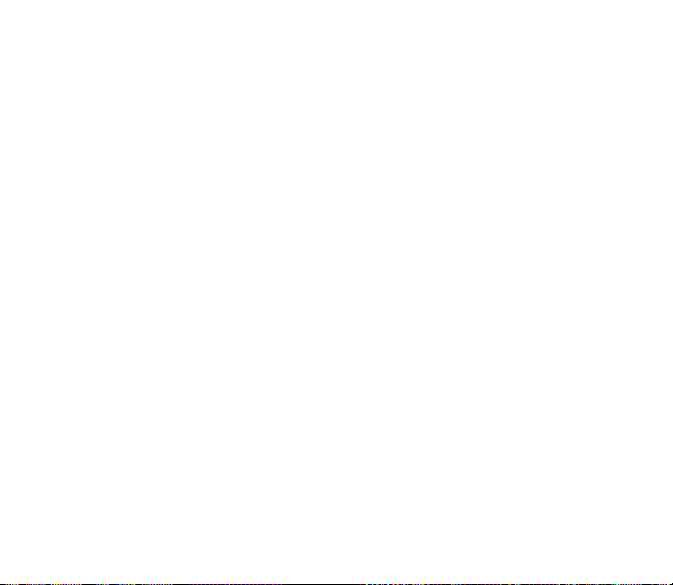
Les téléphones qui ont fait l'objet d'une réparation ou d'un remplacement standard durant la période de garantie indiquée
ci-dessus sont garantis (pièces et main-d'œuvre) jusqu'à la date la plus tardive des deux échéances suivantes :
Expiration de la période de garantie de vingt quatre mois indiquée ci-dessus ou trois (3) mois à compter de la date du support
fourni par Sagem Communication.
Vos droits légaux au regard de la législation nationale en vigueur, ainsi que vos droits sur votre détaillant, tels que stipulés
dans le contrat de vente, demeurent applicables et ne sont en aucune manière affectés par cette garantie.
En cas de litige, le téléphone est couvert par la garantie légale contre les conséquences des pannes ou des vices cachés,
conformément aux articles 1641 et suivants du code civil français.
2.
Tous les téléphones défectueux sous garantie seront remplacés ou réparés sans frais, à la discrétion de Sagem
Communication (à l'exclusion de la réparation de tout autre dommage), y compris les frais de transport entre le centre de
réparation agréé de SAGEM et le point de vente. Les frais de transport entre l'utilisateur final et le point de vente seront à la
charge de l'utilisateur final.
Sous réserve des dispositions légales essentielles, Sagem Communication n'accepte aucune garantie, explicite ou implicite,
autre que la garantie expressément fournie dans ce chapitre, et ne pourra pas être tenu responsable de dommages
immatériels et/ou indirects (tels que la perte de commandes, la perte d'exploitation ou tout autre dommage financier ou
commercial), que ce soit dans le cadre de la garantie ou non.
3.
L'acceptation d'un téléphone sous garantie suppose qu'un titre d'achat lisible et exempt de toute modification, indiquant le
nom et l'adresse du fournisseur, la date et le lieu d'achat, le type et le code IMEI du téléphone, soit présenté avec la garantie,
que les informations figurant sur l'étiquette d'identification du téléphone soient lisibles et que cette étiquette ou tout autre
sceau n'ait pas été falsifié.
La garantie s'applique dans des conditions d'utilisation normales.
Avant d'envoyer le téléphone en réparation, il incombe à l'utilisateur de sauvegarder, à ses propres frais, les données
personnalisées stockées sur le téléphone (annuaire, paramètres, papiers peints). Une liste de fonctions de sauvegarde peut
être fournie par Sagem Communication sur demande. La responsabilité de Sagem Communication ne pourrait pas être
invoquée en cas d'endommagement des fichiers, programmes ou données du client. En cas de perte, les informations ou les
éléments fonctionnels et le contenu des fichiers ne seront pas réinstallés.
Sagem Communication peut décider, à sa propre discrétion, de réparer le téléphone avec des pièces neuves ou
reconditionnées, de remplacer le téléphone par un téléphone neuf ou, en cas de litige, par un téléphone en bon état de
fonctionnement. Durant les travaux, Sagem Communication se réserve la possibilité de réaliser, si nécessaire, des
modifications techniques sur le téléphone si ces modifications n'affectent pas sa destination initiale.
Les pièces défectueuses à remplacer durant une réparation sous garantie deviendront la propriété de Sagem
Communication.
Les temps de réparation et d'immobilisation durant la période de garantie peuvent ne pas entraîner d'extension de la période
de garantie, comme stipulé dans l'article 1 ci-dessus, sous réserve qu'aucune autre disposition essentielle n'ait été convenue.
58 Garanties
Page 59
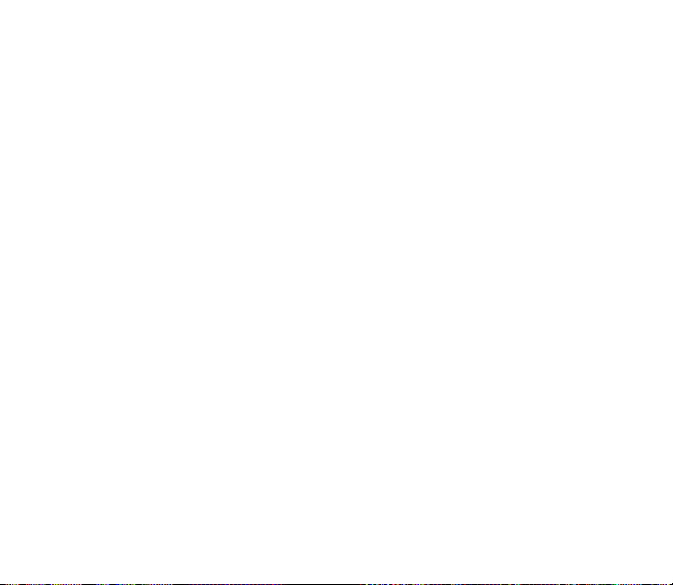
L'application de la garantie est soumise au paiement intégral des sommes dues pour le téléphone au moment de la demande
de support.
4.
Les événements suivants ne sont pas couverts par la garantie:
Pannes ou dysfonctionnements dus au non respect des consignes d'installation et d'utilisation, à une cause externe au
téléphone (choc, foudre, incendie, vandalisme, malveillance, tout type de dommage dû à l'eau, contact avec divers liquides
ou tout agent nocif, courant électrique inapproprié, etc.), à des modifications réalisées sur le téléphone sans l'accord écrit de
Sagem Communication, à un défaut de maintenance, tel que décrit dans la documentation fournie avec le téléphone, à un
manque de supervision ou de précaution, à des conditions environnementales inappropriées (température et humidité,
variations de la tension électrique, interférences avec le secteur ou la terre, etc.), ou même à une réparation, une intervention
(ouverture ou tentative d'ouverture du téléphone) ou une maintenance réalisée par un personnel non agréé par Sagem
Communication.
Dommage résultant d'un conditionnement et/ou d'un emballage inadéquat du téléphone renvoyé à Sagem Communication.
Usure normale du téléphone et des accessoires.
Problèmes de communication liés à un environnement inadéquat, notamment :
Problèmes d'accès et/ou de connexion à Internet, tels que des pannes du réseau d'accès, le dérangement de la ligne de
l'abonné ou de son correspondant, un problème de transmission (faible couverture géographique par les émetteurs radio,
interférences, perturbations, dérangement ou mauvaise qualité des lignes téléphoniques, etc.), une panne inhérente au
réseau local (câblage, serveur de fichiers, téléphone de l'utilisateur) et/ou une panne du réseau de transmission
(interférences, perturbations, dérangement ou mauvaise qualité du réseau, etc.).
Changement des paramètres du réseau cellulaire après la vente du téléphone.
Tâches de maintenance courantes: fourniture de consommables, installation ou remplacement de ces consommables, etc.
Interventions sur le téléphone, ou modification ou ajout de logiciels sans l'accord écrit de Sagem Communication.
Pannes ou dysfonctionnements résultant de l'utilisation de produits ou d'accessoires non compatibles avec le téléphone.
Téléphones renvoyés à Sagem Communication sans avoir satisfait à la procédure de renvoi spécifique au téléphone couvert
par cette garantie.
Ouverture ou fermeture d'une clé d'opérateur SIM et interventions entraînant le non fonctionnement du téléphone suite à
l'ouverture ou la fermeture d'une clé d'opérateur SIM sans l'accord de l'opérateur d'origine.
5.
En cas d'exclusion de garantie et d'expiration de la période de garantie, Sagem Communication établira une estimation à
soumettre à l'acceptation du client avant toute intervention. Les coûts de réparation et de transport (aller et retour) indiqués
dans l'estimation acceptée seront à la charge du client.
Ces dispositions sont applicables, sauf accord écrit spécial signé avec le client. Si l'une de ces dispositions contrevenaient à
une règle légale essentielle dont pourraient bénéficier les consommateurs dans le cadre de la réglementation nationale, cette
disposition ne s'appliquerait pas, mais toutes les autres dispositions resteraient applicables.
Garanties 59
Page 60

Contrat de Licence Utilisateur Final (CLUF), pour le logiciel
CONTEXTE ET ACCEPTATION DU CONTRAT
Vous avez acquis un produit de type Téléphone Mobile (Le PRODUIT) fabriqué par Sagem Communication et qui inclut des
logiciels soit développés par Sagem Communication soit dont Sagem Communication a acquis auprès de sociétés tierces
("SOCIETES LOGICIELS"), les droits de licence et de concession de sous-licence. Tous ces logiciels, quelles que soient leur
société d'origine, citée ou non dans la documentation du PRODUIT, ainsi que les supports associés, les documents imprimés
et la documentation "en ligne" ou sous forme électronique (le "LOGICIEL") sont protégés par les lois et traités internationaux
en matière de propriété intellectuelle. Le LOGICIEL n'est pas vendu mais concédé sous licence. Tous droits sont réservés.
Le LOGICIEL comprend un logiciel déjà installé sur le PRODUIT (le "LOGICIEL du PRODUIT" ainsi qu'un ou plusieurs
logiciels inclus sur le CD-ROM éventuellement fourni avec le PRODUIT (le "CD Compagnon").
SI VOUS ÊTES EN DÉSACCORD AVEC LE PRÉSENT CONTRAT DE LICENCE UTILISATEUR FINAL (LE "CLUF"),
VEUILLEZ NE PAS UTILISER LE PRODUIT ET NE REALISER AUCUNE COPIE DU LOGICIEL. VEUILLEZ ALORS
CONTACTER RAPIDEMENT SAGEM COMMUNICATION AFIN D'OBTENIR DES INSTRUCTIONS RELATIVES AU
RETOUR, CONTRE REMBOURSEMENT, DU OU DES PRODUITS NON UTILISÉS. TOUTE UTILISATION DU LOGICIEL,
NOTAMMENT, MAIS DE FAÇON NON LIMITATIVE, SON UTILISATION SUR LE PRODUIT, CONSTITUE VOTRE
ACCEPTATION DU PRÉSENT CLUF (OU LA CONFIRMATION DE TOUT ACCORD PRÉALABLE).
DROITS CONCEDES PAR LE PRESENT CLUF
-
LOGICIEL du PRODUIT
-
CD COMPAGNON
logiciels contenus que conformément aux termes du (des) contrat(s) de licence utilisateur final imprimé(s) ou "en ligne"
fourni(s) avec le(s)dit(s) logiciel(s). En l'absence d'un contrat de licence utilisateur final pour un logiciel particulier du CD
Compagnon, vous êtes autorisé à installer et à utiliser un (1) seul exemplaire dudit logiciel sur le PRODUIT ou sur un
ordinateur unique avec lequel vous utilisez le PRODUIT.
Mises à jour de sécurité/Gestion des droits numériques
-
le PRODUIT ou ce CD Compagnon utilise une technologie de gestion des droits numériques ("DRM". Les fournisseurs de
contenu utilisent la technologie de gestion des droits numériques ("DRM") pour protéger l'intégrité de leur contenu (le
"Contenu sécurisé") afin d'empêcher toute atteinte à leurs droits de propriété intellectuelle, y compris les droits d'auteur,
sur ce contenu. Certaines parties de ce LOGICIEL et des applications tierce partie telles que des lecteurs multimédias
utilisent DRM pour lire du Contenu sécurisé (le "Logiciel DRM"). Si la sécurité du LOGICIEL DRM a été compromise, les
propriétaires dudit contenu (les "Propriétaires de Contenu sécurisé") peuvent exiger du fournisseur de PRODUIT la
révocation du droit du LOGICIEL DRM à copier, afficher et/ou lire le Contenu sécurisé.
Cette révocation n'affecte pas la capacité du LOGICIEL DRM à lire du contenu non protégé. Une liste des LOGICIELS
DRM révoqués est envoyée à votre PRODUIT chaque fois que vous téléchargez à partir d'Internet une licence pour du
60 Contrat de Licence Utilisateur Final (CLUF), pour le logiciel
. Vous êtes autorisé à utiliser le Logiciel du PRODUIT tel qu'il est installé sur le PRODUIT.
. Si un CD Compagnon est fourni avec votre PRODUIT, vous n'êtes autorisé à installer et à utiliser les
. Cette clause ne s'applique que si un des logiciels inclus dans
Page 61
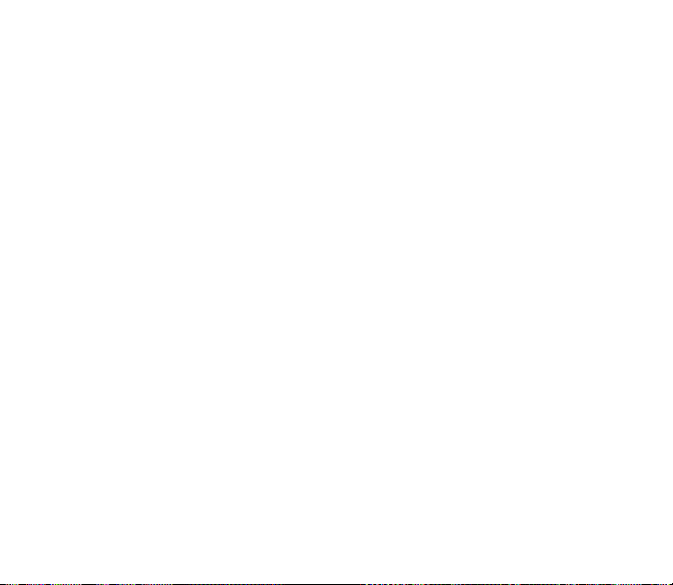
Contenu sécurisé. Vous acceptez donc que le fournisseur puisse, en conjonction avec une telle licence, télécharger aussi
des listes de révocation sur votre ordinateur de la part des Propriétaires de Contenu sécurisé.
Le fournisseur s'engage à n'extraire de votre ordinateur aucune information pouvant vous identifier personnellement, ni
aucune autre information, au cours du téléchargement desdites listes de révocation. Les Propriétaires de Contenu
sécurisé peuvent également exiger de vous que vous mettiez à niveau ce LOGICIEL (les "Mises à niveau DRM") avant
d'accéder à son contenu. Lorsque vous tenterez de lire un tel contenu, le LOGICIEL DRM vous avertira qu'une Mise à
niveau DRM est requise, puis vous demandera votre accord avant de télécharger la Mise à jour DRM. Si vous refusez la
mise à niveau, vous ne pourrez pas accéder à du contenu requérant la Mise à niveau DRM ; cependant, vous serez
toujours en mesure d'accéder à du contenu non protégé et à du Contenu sécurisé ne nécessitant pas la mise à niveau.
DESCRIPTION DES AUTRES DROITS ET LIMITATIONS
-
DROIT D'AUTEUR
manière non limitative, ceux afférents aux images, photographies, animations, éléments vidéo ou sonores, musiques,
textes et "applets" intégrés au LOGICIEL), à la documentation imprimée qui l'accompagne et à tout exemplaire du
LOGICIEL, sont détenus par Sagem Communication ou les "SOCIETES LOGICIELS". Vous n'êtes pas autorisé à
effectuer des copies de la documentation imprimée qui accompagne le LOGICIEL. Tous les droits de propriété
intellectuelle et autres droits de propriété relatifs aux contenus auxquels le LOGICIEL peut donner accès, sont détenus
par les propriétaires respectifs de ces contenus et peuvent être protégés par les lois et les traités internationaux en matière
de droit d'auteur ou de propriété intellectuelle. Le présent CLUF ne vous concède aucun droit d'utilisation de ces contenus.
Tous les droits qui ne sont pas expressément concédés par le présent CLUF sont réservés.
-
Limitations relatives à l'ingénierie à rebours, à la décompilation et au désassemblage
reconstituer la logique du LOGICIEL, à le décompiler ou à le désassembler, sauf dans la mesure où ces opérations
seraient expressément permises par la réglementation applicable nonobstant la présente limitation.
-
PRODUIT unique
unique. Le Logiciel du PRODUIT installé dans la mémoire interne du PRODUIT ne peut être utilisé uniquement en tant
que partie intégrante du PRODUIT.
-
CLUF unique
langues et/ou figurer sur différents supports (par exemple, dans la documentation utilisateur et dans le logiciel). Même si
vous recevez plusieurs versions du CLUF, vous n'êtes autorisé à utiliser qu'un (1) seul exemplaire du Logiciel du
PRODUIT.
-
Transfert de logiciel
CLUF uniquement dans le cadre de la vente ou du transfert du PRODUIT, à condition que vous n'en conserviez aucun
exemplaire, que vous transfériez la totalité du LOGICIEL (y compris tous ses composants, les supports et la
documentation imprimée, toute mise à jour, le présent CLUF et, le cas échéant, le ou les Certificat(s) d'Authenticité), et
que le bénéficiaire accepte les termes du présent CLUF. Si le LOGICIEL est une mise à jour, le transfert doit comporter
toutes les versions antérieures du LOGICIEL.
-
Résiliation
respectez pas les termes. Dans ce cas, vous devrez détruire tous les exemplaires du LOGICIEL et tous ses composants.
Contrat de Licence Utilisateur Final (CLUF), pour le logiciel 61
. Tous les droits de propriété et droits de propriété intellectuelle relatifs aux LOGICIELS (y compris, de
. Le Logiciel du PRODUIT est concédé sous licence avec le PRODUIT en tant que produit intégré
. Le coffret du PRODUIT peut contenir plusieurs versions du présent CLUF, qui peut exister en différentes
. Vous êtes autorisé à transférer, à titre permanent, l'ensemble de vos droits prévus par le présent
. Sans préjudice de tous autres droits, Sagem Communication pourra résilier le présent CLUF si vous n'en
. Vous n'êtes pas autorisé à
Page 62
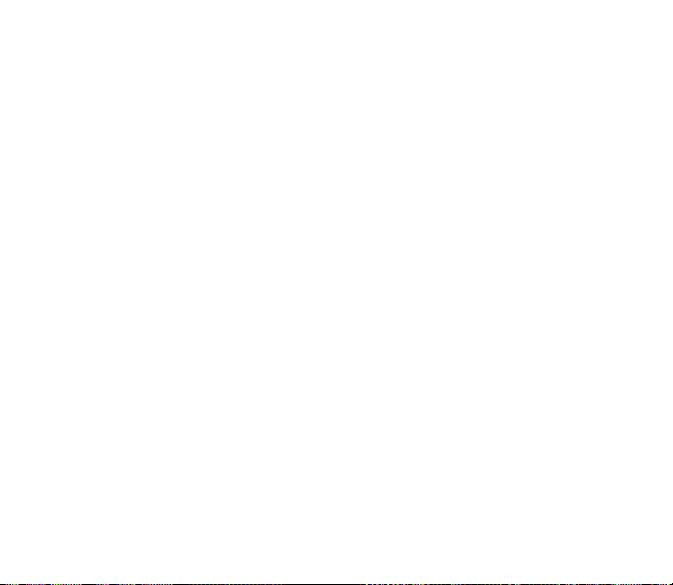
-
Reconnaissance vocale/manuscrite
manuscrite, vous devez reconnaître que la reconnaissance vocale et manuscrite sont des processus intrinsèquement
statistiques, et que des erreurs peuvent se produire dans la reconnaissance de votre écriture ou de votre parole par le
composant ainsi que dans la conversion finale en texte. Ni Sagem Communication ni ses fournisseurs ne pourront être
tenus pour responsables de quelque dommage que ce soit découlant d'erreurs dans le processus de reconnaissance
vocale et manuscrite.
LOCATION INTERDITE
-
pas autorisé à prêter ou à louer le LOGICIEL.
MISES A JOUR ET SUPPORTS DE RECUPERATION
-
Logiciel du PRODUIT
un support distinct du PRODUIT tel qu'une puce mémoire, des CD-ROM ou par l'intermédiaire d'un téléchargement via
Internet ou d'autres moyens, et s'il porte la mention "Uniquement pour mises à jour", vous êtes autorisé à installer un (1)
exemplaire dudit Logiciel du PRODUIT sur le PRODUIT, en remplacement du Logiciel du PRODUIT existant, et à l'utiliser
conformément au présent CLUF.
CD COMPAGNON.
-
PRODUIT tel que des CD-ROM ou par l'intermédiaire d'un téléchargement via Internet ou d'autres moyens, et s'ils portent
la mention "Uniquement pour mises à jour", vous êtes autorisé à installer et utiliser un (1) exemplaire desdits composants
sur le ou les ordinateurs dont vous vous servez pour échanger des données avec le PRODUIT, en remplacement des
composants du CD Compagnon existants.
RESPONSABILITÉS
-
SUPPORT TECHNIQUE
documentation du PRODUIT. Pour toute question relative au présent CLUF ou si vous souhaitez contacter Sagem
Communication pour toute autre raison, veuillez vous reporter à l'adresse fournie dans la documentation du PRODUIT.
ABSENCE DE RESPONSABILITÉ POUR LES DOMMAGES INDIRECTS
-
LOI, SAGEM COMMUNICATION NE POURRA ÊTRE TENUE POUR RESPONSABLE DE TOUT DOMMAGE INDIRECT,
SPECIAL, ACCESSOIRE OU INCIDENT RESULTANT DE, OU LIE A L'UTILISATION OU AUX PERFORMANCES DU
LOGICIEL. LA PRÉSENTE LIMITATION DEMEURERA APPLICABLE QUAND BIEN MEME UNE QUELCONQUE
REPARATION RESTE SANS EFFET.
TEXTE SUPPLÉMENTAIRE APPROUVÉ EN CAS DE LOCATION DU PRODUIT
-
MATÉRIEL EN LOCATION
supplémentaires suivants sont applicables : (i) vous n'êtes pas autorisé à transférer le LOGICIEL à un autre utilisateur
dans le cadre d'un transfert du PRODUIT, que le transfert permanent du LOGICIEL avec le PRODUIT soit ou non autorisé
au titre du présent CLUF ; (ii) vos droits relatifs à toute mise à jour du LOGICIEL seront déterminés par le contrat de
location que vous avez signé pour le PRODUIT ; et (iii) vous n'êtes pas autorisé à utiliser le LOGICIEL après résiliation de
votre contrat de location, à moins que vous n'achetiez le PRODUIT.
62 Contrat de Licence Utilisateur Final (CLUF), pour le logiciel
. Sauf autorisation expresse par Sagem Communication pour le matériel en location, vous n'êtes
. Si le Logiciel du PRODUIT est fourni à la vente avec l'autorisation de Sagem Communication sur
Si des composants logiciels sont fournis par [Sagem Communication] sur un support distinct du
. Pour obtenir un support technique, référez-vous au numéro correspondant fourni dans la
. Si le LOGICIEL inclut des composants de reconnaissance vocale et/ou
. SAUF DISPOSITION CONTRAIRE DE LA
. Si vous recevez le PRODUIT dans le cadre d'un contrat de location, les termes
Page 63
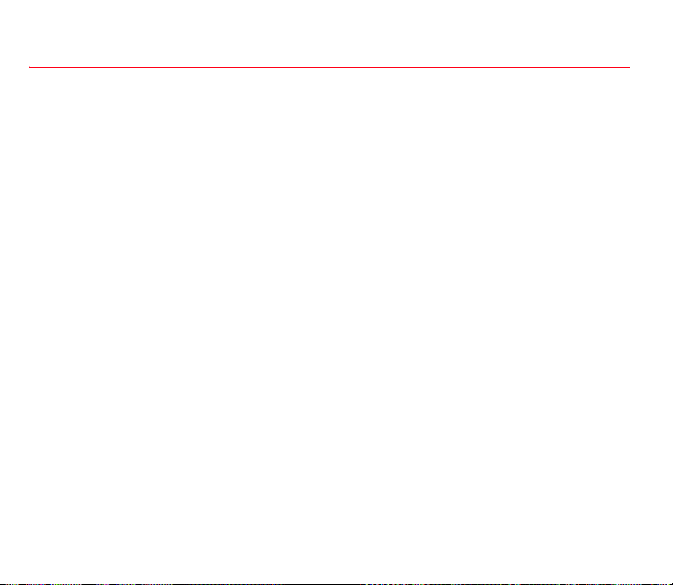
Java™
Lorsque vous exécutez une application Java™, il se peut que vous soyez invité à accorder l'accès à des fonctionnalités
protégées. Ces fonctionnalités sont protégées car leur utilisation pourrait vous occasionner une dépense ou mettre en jeu
vos données personnelles. En cas de doute, n'hésitez pas à refuser l'accès en sélectionnant le bouton "No" (Non).
Le menu de configuration de la sécurité est une fonctionnalité avancée. Vous devez savoir exactement ce que vous faites
avant d'essayer de modifier les paramètres de sécurité d'un MIDlet. Des modifications erronées peuvent provoquer un
dysfonctionnement du MIDlet et/ou conduire à une augmentation des risques pour vos données personnelles ou votre temps
de communication. Toute modification effectuée dans la configuration de la sécurité relève de votre responsabilité. En aucun
cas Sagem Communication et/ou votre fournisseur d'accès au réseau ne peuvent être tenus pour responsables des
dommages éventuels provenant de telles modifications dans la configuration des paramètres de sécurité.
Sachez que les applications téléchargées peuvent conduire votre téléphone à effectuer des opérations qui vous seront
facturées, telles que l'émission d'appels et l'envoi de SMS. En outre, en fonction de la politique de facturation de votre
opérateur, le téléchargement d'applications peut également vous être facturé en raison du temps de communication
consommé.
Considérations sur la sécurité
La technologie Java™ MIDP offre un moyen efficace de fournir des applications puissantes sur des téléphones mobiles. Il
n'est pas possible d'afficher simplement l'ensemble de ces fonctions MIDP 2.0 sur n'importe quel MIDlet installé sur le
combiné : l'appareil est doté d'un système perfectionné de contrôle d'accès afin de protéger vos données et temps de
communication.
Les contrôles d'accès sont regroupés en 9 groupes de sécurité :
- Accès réseau
- Invocation automatique
- Appel téléphonique
- Connectivité locale
- Réception de messages
- Envoi de messages
- Lecture de données utilisateur
- Ecriture de données utilisateur
- Enregistrement multimédia
Chacun de ces groupes de sécurité dispose d'un niveau d'autorisation (sur 5 niveaux possibles) ; ces niveaux sont
répertoriés du plus restrictif au plus permissif :
- Never (Jamais) : ce groupe de sécurité empêche tout accès aux fonctionnalités protégées.
- Per Use (Par utilisation) : l'utilisateur est invité à accorder les autorisations d'accès chaque fois que le MIDlet essaie
d'utiliser les fonctionnalités protégées.
Java™ 63
Page 64

- Per session (Par session) : l'utilisateur est invité à accorder les autorisations d'accès la première fois qu'un MIDlet utilise
une fonctionnalité protégée et l'accès est accordé jusqu'à la fin d'utilisation du MIDlet.
- Single confirmation (Confirmation unique) : l'utilisateur est invité à accorder les autorisations d'accès lors de la toute
première utilisation d'une fonctionnalité protégée par un MIDlet. Cette autorisation reste valide jusqu'à ce que le MIDlet
soit retiré du combiné.
- Always (Toujours) : ce groupe de sécurité accorde l'accès aux fonctionnalités protégées sans conditions.
Un MIDIet peut avoir deux statuts de sécurité : "uncertified" (non certifié) ou "certified" (certifié).
Le statut "non certifié" signifie que la source du MIDlet n'a pas pu être vérifiée par le téléphone mobile lors de l'installation.
Pour le téléphone, le MIDlet peut avoir été écrit par n'importe qui.
Le statut "certifié" signifie que le MIDlet a été signé numériquement par une entité connue, dont le nom est affiché par le
téléphone mobile.
Les autorisations de sécurité sont différentes selon que les MIDlet sont "non certifiés" ou "certifiés".
Menu de configuration de la sécurité
Lorsqu'un MIDlet est installé sur le téléphone mobile, les autorisations de sécurité par défaut sont appliquées.
Cette configuration de sécurité par défaut peut être modifiée via le menu "Settings/Security" (Paramètres/Sécurité) du MIDlet.
Une fois dans le menu "Security" (Sécurité), le statut de sécurité du MIDlet s'affiche.
Si vous ne souhaitez pas ouvrir ce menu, sélectionnez simplement le bouton "Back" (Retour). Pour poursuivre, sélectionnez
OK
le bouton "
pour chacun des groupes de sécurité.
Lorsque vous accordez une autorisation plus permissive que l'autorisation en cours à un groupe de sécurité, le téléphone
mobile vous demande de confirmer votre augmentation de risques.
L'augmentation de risque maximale est limitée par les statuts de sécurité.
Qu'est-ce que Java™ ?
L'utilisateur final peut facilement télécharger des applications et des jeux sur un combiné équipé de Java™.
Votre téléphone mobile est une plate-forme Java™ compatible MIDP 2.0 qui met en oeuvre les opti ons WMA (prise en charge
de SMS) et MMAPI (prise en charge multimédia), offrant ainsi un environnement agréable pour exécuter des applications
MIDP évoluées, pouvant interagir avec le réseau.
Qu'est-ce qu'un MIDlet ?
Un MIDlet (ou applet MIDP) est une application ou un jeu Java™ conçu pour être exécuté sur un téléphone mobile.
Les MIDlet sont généralement composés de 2 fichiers :
- Un fichier JAD
- Un fichier JAR
JAD est l'acronyme de
JAR est l'acronyme de Java™ Archive et fait référence aux données de l'application (programme, images et son). La taille
d'un fichier JAR peut atteindre 200 kilo-octets.
64 Java™
". Le menu affiché vous permet d'augmenter ou de diminuer les autorisations appliquées au MIDlet en cours
J
ava™ Application Descriptor. Il s'agit d'un petit fichier décrivant le contenu d'un fichier JAR.
Page 65

Remarque :
Il arrive parfois, en de rares occasions, que des fournisseurs de MIDlet ne proposent pas de fichiers JAD et que
le MIDlet soit uniquement composé du fichier JAR. Lorsque tel est le cas, il est de votre responsabilité d'évaluer les risques
impliqués par le téléchargement d'un fichier JAR sans possibilité de consulter le fichier JAD.
Téléchargement d'un MIDlet (jeu ou application Java™)
Le navigateur WAP ou les menus des jeux ou des applications vous permettent de télécharger facilement les MIDlet sur votre
téléphone. Dans la plupart des cas, vos recevrez tout d'abord un fichier JAD qui s'affichera sur l'écran de votre téléphone.
Lorsque vous sélectionnez un fichier JAD, votre téléphone mobile le télécharge, affiche les données qu'il contient et vous
invite à accuser réception du téléchargement du fichier.
Le menu contextuel affiche les informations suivantes : Nom du MIDlet, Version, Taille, Nom, Statut de sécurité, URL.
Si vous ne souhaitez pas télécharger les données principales (fichier JAR), sélectionnez "Cancel" (Annuler) afin de refuser
de consommer davantage de temps de communication.
Si vous acceptez l'installation du MIDlet, sélectionnez "
défaut et le statut de sécurité correspondant.
Avant le téléchargement d'une application, le message suivant peut s'afficher : "Votre combiné ne peut pas identifier
l'application. Veuillez vous assurer de la source de l'application avant de l'installer."
Marques
Java™ et tout autre nom Java sont des marques ou marques déposées de Sun Microsystems, Inc. aux Etats-Unis et dans
tous les autres pays.
Renonciation
Certains éléments téléchargés peuvent contenir des données ou entraîner des actions pouvant causer un dysfonctionnement
de votre téléphone mobile ou une perte ou une altération de données ou une augmentation anormale de votre consommation
de temps de communication.
Vous reconnaissez expressément que le téléchargement de toutes applications, y compris les applications Java™ ou les
jeux, est effectué sous votre responsabilité exclusive. En aucun cas Sagem Communication, votre fournisseur d’accès au
réseau ou leurs affaires ne seront responsables des éventuels manques à gagner ou coûts d’approvisionnement en biens ou
services de substitution, interruptions d’activité, perte de données ou dommages spéciaux, indirects, accessoires,
économiques ou consécutifs, sur le fondement de la responsabilité civile contractuelle, délictuelle, de la négligence ou de
toute autre théorie de la responsabilité, découlant du téléchargement de toute application par tous moyens, y compris les
applications Java™ ou les jeux, dans les appareils SAGEM. Vous reconnaissez expressément que toutes les applications
Java™ ou les jeux, sont fournies strictement «telles quelles». Sagem Communication et/ou votre fournisseur d’accès au
réseau n’accordent aucune garantie quelle qu’elle soit à ce titre. Sagem Communication et/ou votre fournisseur d’accès au
réseau rejettent toute garantie expresse, tacite ou légale de commerciabilité, d’adéquation des applications, y compris les
applications Java™ ou les jeux, en vue d’un objectif spécifique, de qualité satisfaisante, de sécurité ou autre.
Java™ 65
OK
". Le MIDlet est installé avec les niveaux de sécurité définis par
Page 66

Dépannage
P
ROBLÈME
- S
Le téléphone ne démarre pas et/ou ne
prend pas la charge
Message ETAT BATTERIE INCONNU
Message BATTERIE FAIBLE
Message SIM absente
Message PIN ERRONE
Message SIM bloquée
66 Dépannage
ITUATION
La batterie est complètement déchargée.
Branchez le téléphone au chargeur secteur entre 5 et 30 minutes. Le téléphone
ne s’allumera qu’après quelques minutes de charge.
Vous pourrez à nouveau utiliser le téléphone lorsque l’option
s’affichera à l’écran.
Si le téléphone ne démarre toujours pas après 30 minutes de charge, contactez
le service client.
La batterie est non reconnue par le téléphone. Vérifiez que la batterie est bien
positionnée dans le téléphone.
Ce message s’affiche quand la batterie devient trop faible. Le téléphone s’éteint
automatiquement. Mettez le téléphone en charge.
Vérifiez que la carte SIM est présente et correctement insérée.
Effectuez un contrôle visuel de la carte SIM. Si la carte est abîmée, contactez le
point de vente de l’opérateur pour contrôle. Si le message persiste, contactez le
service après-vente.
Erreur de saisie du code PIN. Attention : après trois erreurs de saisie, la carte
SIM est verrouillée.
Si un mauvais code PIN est entré trois fois de suite, votre carte SIM est
bloquée. Vous devez alors :
- entrer le code PUK (Personal Unblocking Key) fourni par votre opérateur et
valider,
- entrer votre code PIN et valider ,
- entrer à nouveau votre code PIN et valider.
Après 5 ou 10 (selon le type de carte SIM) tentatives infructueuses, la carte SIM
est définitivement verrouillée. Vous devez alors contacter votre opérateur pour
obtenir une nouvelle carte.
A
CTIONS
Démarrer
Page 67

P
ROBLÈME
- S
SIM verrouillée
Pas d’établissement de communication
Pas de réception de communication
Réception réseau moins bonne lors
d’un appel
Pas de messagerie
Icône messagerie clignotante
Le nom de l’opérateur n’apparaît plus à
l’écran
Comment passer en mode silence ?
Dépannage 67
ITUATION
Sur demande de l’opérateur, le téléphone peut n’être utilisable que sur certains
types de carte SIM. Ce message indique que la carte SIM utilisée n’est pas
adaptée.
Retirez la carte SIM et redémarrez le téléphone. Si le message SIM ABSENT
s’affiche, vérifiez la compatibilité de la carte SIM auprès de l’organisme qui vous
a vendu le téléphone. Sinon, contactez le service après-vente.
Vérifiez la structure du numéro appelé. Vérifiez la présence d’au moins une
barrette de champs. Si l’icône
soit affiché, seuls les appels d’urgence sont possibles.
Vérifiez que votre crédit d’appel n’est pas épuisé auprès de votre opérateur.
Vérifiez que la carte SIM utilisée offre le service que vous demandez et que sa
validité n’est pas expirée.
Contrôlez et désactivez si nécessaire la restriction des appels sortants.
Le réseau est surchargé. Rappelez ultérieurement.
Si le mauvais établissement de communication persiste, contactez la hotline.
Essayez d’établir une communication pour vérifier que le téléphone et le réseau
sont opérationnels. Contrôlez et désactivez le renvoi d’appel permanent (icône
renvoi d’appel permanent affichée). Contrôlez et désactivez si nécessaire la
restriction des appels entrants. Si la mauvaise réception de communication
persiste, contactez la hotline.
Evitez de tenir le téléphone en mettant les doigts en haut de la face arrière: cela
fait obstacle à l’antenne, qui est située à cet endroit.
Vérifiez que votre abonnement offre bien ce service.
Programmez le renvoi vers la messagerie vocale en utilisant les informations
fournies par l’opérateur.
Appelez la messagerie et écoutez les nouveaux messages pour le faire
disparaître.
Allez dans le menu
Attendez l’affichage de l’opérateur, sélectionnez puis validez.
Appuyez de manière prolongée sur la touche , sauf si sonnerie retentit,
auquel cas un appui bref suffit.
A
CTIONS
s’affiche sans qu’aucun nom d’opérateur ne
Paramètres
, sélectionnez
Réseaux
, puis [
Choisir
].
Page 68

P
ROBLÈME
- S
Comment enlever l’icône enveloppe qui
apparaît à l’écran ?
Comment enlever l’icône répondeur qui
apparaît à l’écran
Comment enlever le message écrit dans
l’écran d’accueil (1 Appel) ?
Comment libérer de la mémoire pour
télécharger des objets ?
Comment libérer de la mémoire pour
recevoir de nouveaux messages
Comment libérer de la mémoire pour
enregistrer de nouveaux contacts dans
mon répertoire ?
ITUATION
?
?
L'écran est peu lisible
Cette icône indique que vous avez reçu des messages écrits. Pour l’enlever, il
vous suffit d’aller dans le menu
est alors effacée.
Si l’icône clignote, la mémoire est pleine, vous devez supprimer des messages.
Cette icône signifie que vous avez reçu un message vocal sur votre messagerie
vocale. Pour l’enlever, appelez votre messagerie vocale.
Appuyez sur la touche pour revenir à l’écran d’accueil sans message.
Allez dans le menu
supprimez certains objets.
Gérez votre Boîte d’envoi avec précaution. Il est recommandé de ne pas
stocker par défaut les messages dans votre Boîte d’envoi car, si vous
enregistrez trop de messages, la mémoire de votre téléphone ne tardera pas à
être pleine et vous ne pourrez plus recevoir de nouveaux messages. Pour
supprimer des messages de votre Boîte d’envoi, allez dans le menu
sélectionnez
Boîte de réception avec précaution.
De la même manière, veillez à gérer votre répertoire avec prudence. Si vous
avez reçu des photos dans une vCard, utilisez-les comme fonds d’écran ou
supprimez-les.
Afin d'obtenir une lisibilité optimale de votre écran, il est important de suivre les
recommandations ci-dessous :
- assurez-vous d'avoir retiré le film plastique de protection,
- nettoyez l'écran de votre téléphone avec un chiffon sec et doux afin d'enlever
toute trace éventuelle de doigt ou de poussière,
- vérifiez que la luminosité ambiante n'est pas excessive.
Mes Documents
Envoyés
A
CTIONS
Messages
pour lire votre message. L’enveloppe
, sélectionnez
, puis effacez certains messages. Gérez également votre
Images
ou
Sons
Messages
puis
68 Dépannage
,
Page 69

Index
A
Accessoires 55
Affichage 41
Agenda 43
Aide 11, 50
Aide-mémoire 37, 43
Anonyme (mode) 46
Appels 15, 46
B
Baladeur 50
Batterie
Charge de la batterie 18
Installation de la batterie 13
Bips 41
®
Bluetooth
Brouillons 26
17, 20, 30, 31, 36,
37, 39, 43
C
Câble USB 43
Calculatrice 36
Calendrier 35
Carte de visite 21
Carte postale 20
Carte SIM 9, 13
Chronomètre 35
Code PIN 14, 48
Code PIN 2 48
Code poste 48
Compteurs 46
Index 69
Confidentialité 49
Config initiale 41
Connectivité 43
Contacts 43
Afficher 20
Appeler 20
Envoyer message 20
Groupes 22
Modifier 20
Nouveau contact 19
Supprimer 21
Contacts restreints 49
Contraste 43
Convertisseur 36
Coûts 49
D
Date et heure 14
Description 7
Double appel 47
E
Économiseur 42
Écran d’accueil 12
Énergie 42
Événement 35
F
Filtrage des appels 49
Fond d’écran 41
G
Garanties 57
I
Icônes 12
Image 43
K
Kit piéton 45
L
Langues 40
Lecteur audio 38
Libellés monnaies 36
Logo opérateur 42
M
Menus 6
Messagerie vocale 47
Messages 23
Album Photo 27
Carte Postale 25
Créer 23
Envoyés 27
Groupes 28
Infos locales 28
Mémoire 28
Messages reçus 26
Messenger 25
Modèles 27
Non envoyés 27
Options d’envoi 28
Page 70

Réception de
messages 25, 26
Sauvegarder 24
Mise en service 13
MMS 31, 37
Mode économique 42
Mode USB 45
Modèle 27
Music Player 39
N
Navigateur 7
Navigation (principes) 11
Numéros interdits 47
O
Opérateur 49
S
Sécurité 48
SMS 23
Sons 43
Synchronisation 45
T
T9 24
Tâche 37
U
USB 21, 36, 37
V
Vidéo 31, 43, 50
P
Photo 8, 29, 43, 50
Précautions d’usage 53
Présentation du numéro 46
R
Rappel automatique 47
Réglages WAP 50
Renvoi des appels 46
Répertoire 19
Utilisation du répertoire 19
Répondeur 27, 47
Réseau 15
Rétro-éclairage 42
Réveil 35
70 Index
Page 71
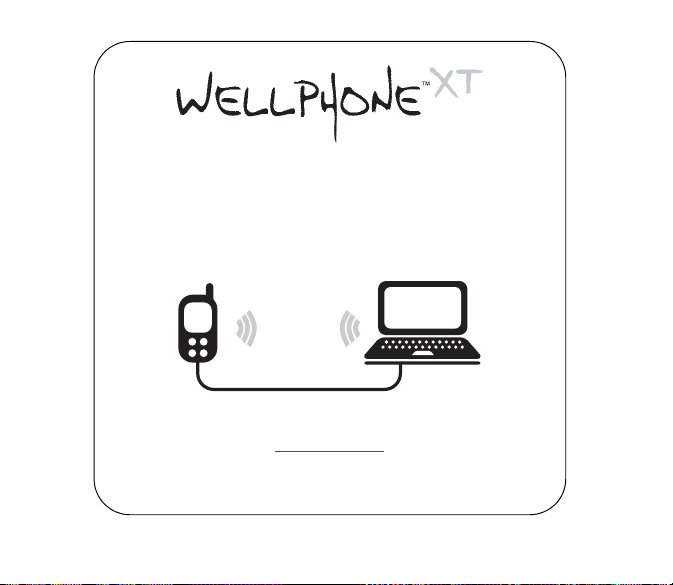
Logiciel PC, disponible en option, pour :
Echanger des données entre votre téléphone mobile et votre PC :
Images, Sons, Vidéo, SMS, MMS, Contacts, Calendrier, …
En utilisant les réseaux 3G, EDGE ou GPRS en fonction de l'abonnement
Vous connecter facilement à Internet
de votre téléphone mobile
Bluetooth® (*)
IRDA (*)
USB (*)
XT
Pour plus d'informations ou pour acheter WellPhone
(*) Reportez-vous au chapitre ”Connectivité”, page 43 pour connaître les liens
compatibles avec votre téléphone.
www.wellphone.com
, veuillez consulter le site :
Page 72

Mobile Communication Business Group
Le Ponant de Paris - 27, rue Leblanc - 75512 PARIS CEDEX 15 - FRANCE
www.sagem.com/mobiles
Société Anonyme
Capital 300 272 000 € - 480 108 158 RCS PARIS
03/2007
